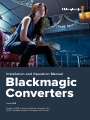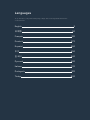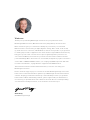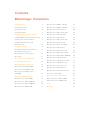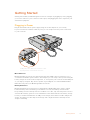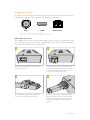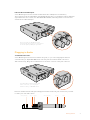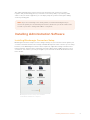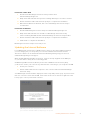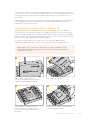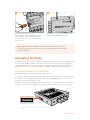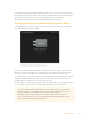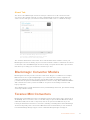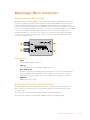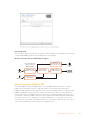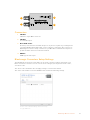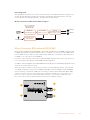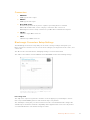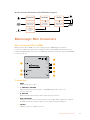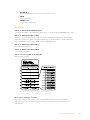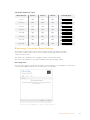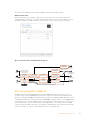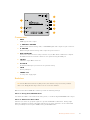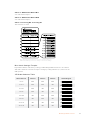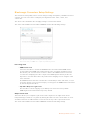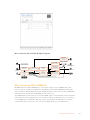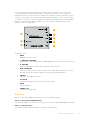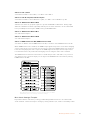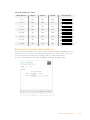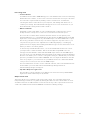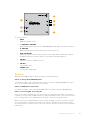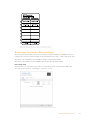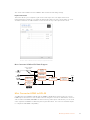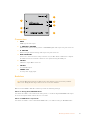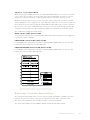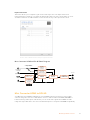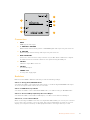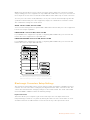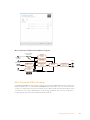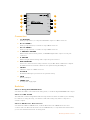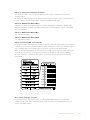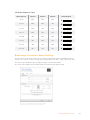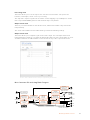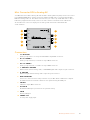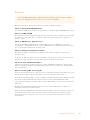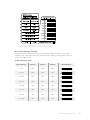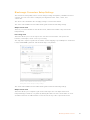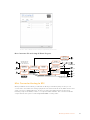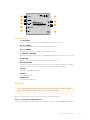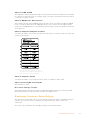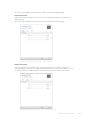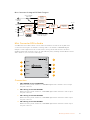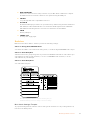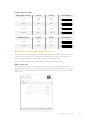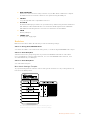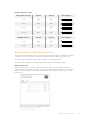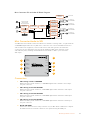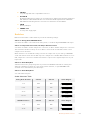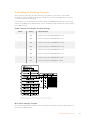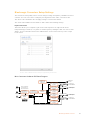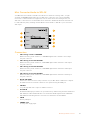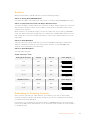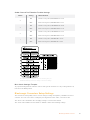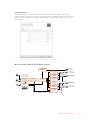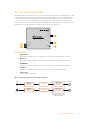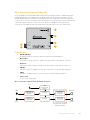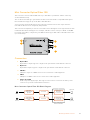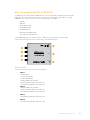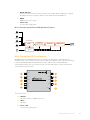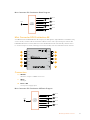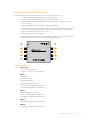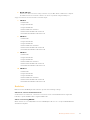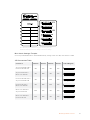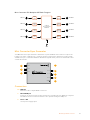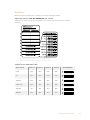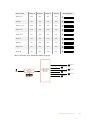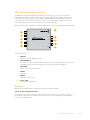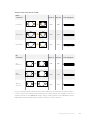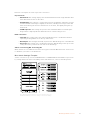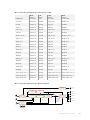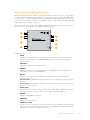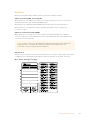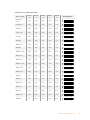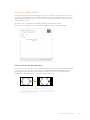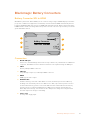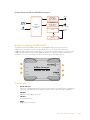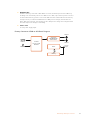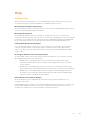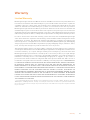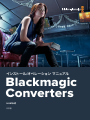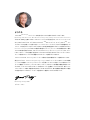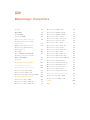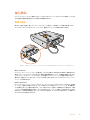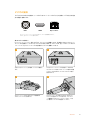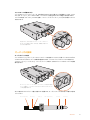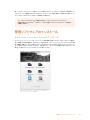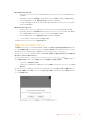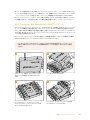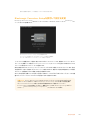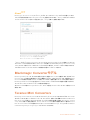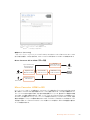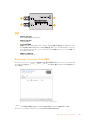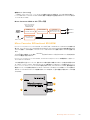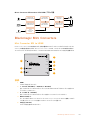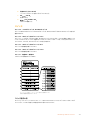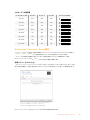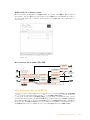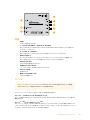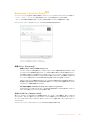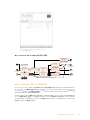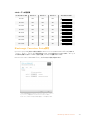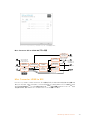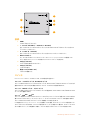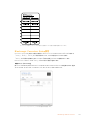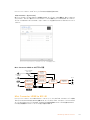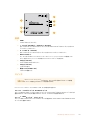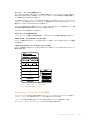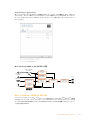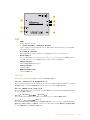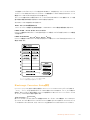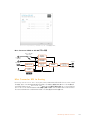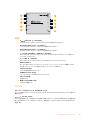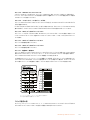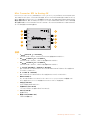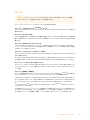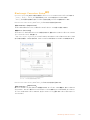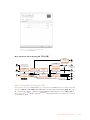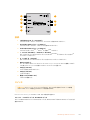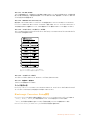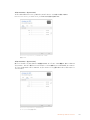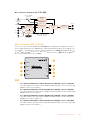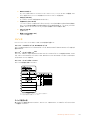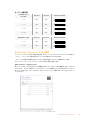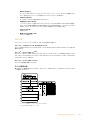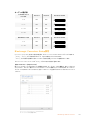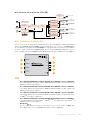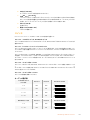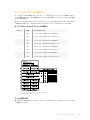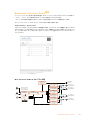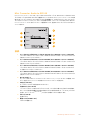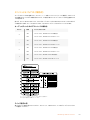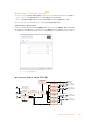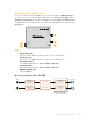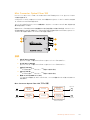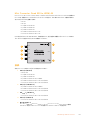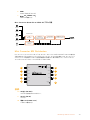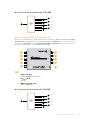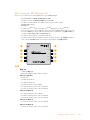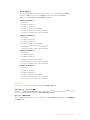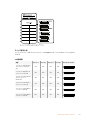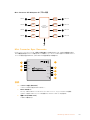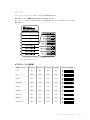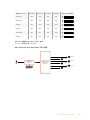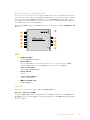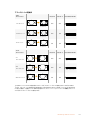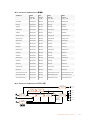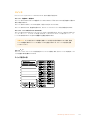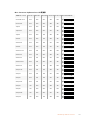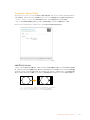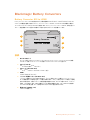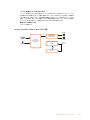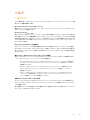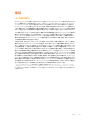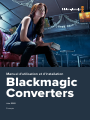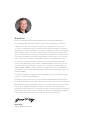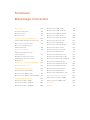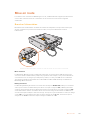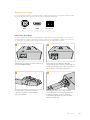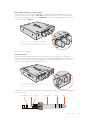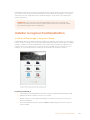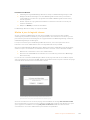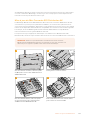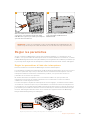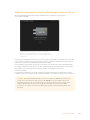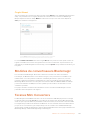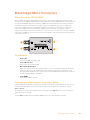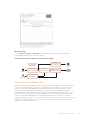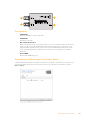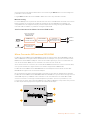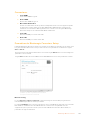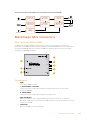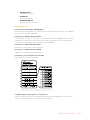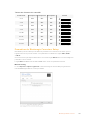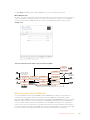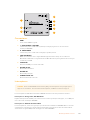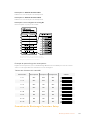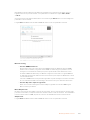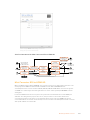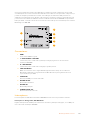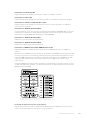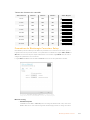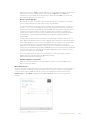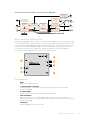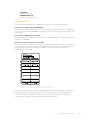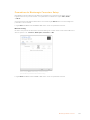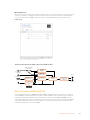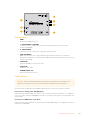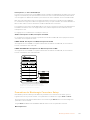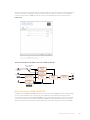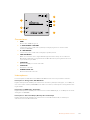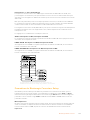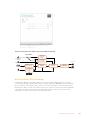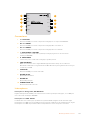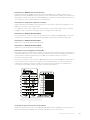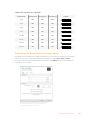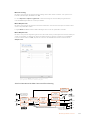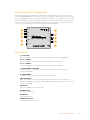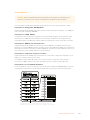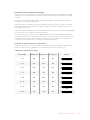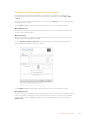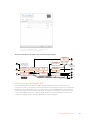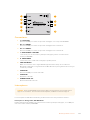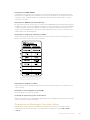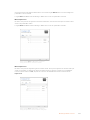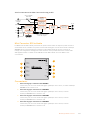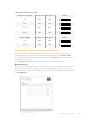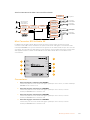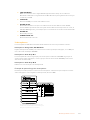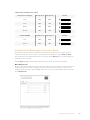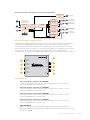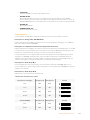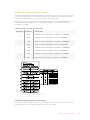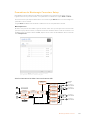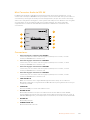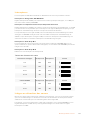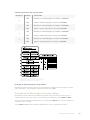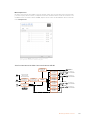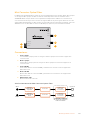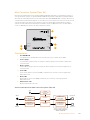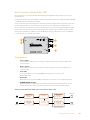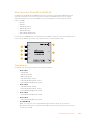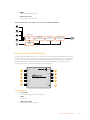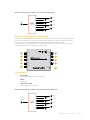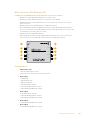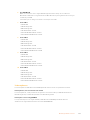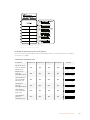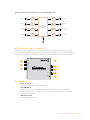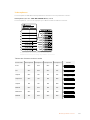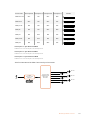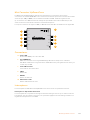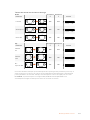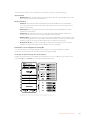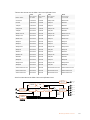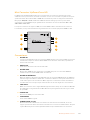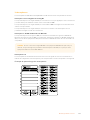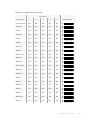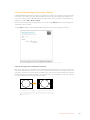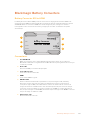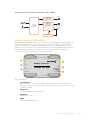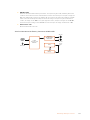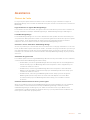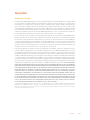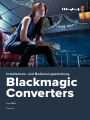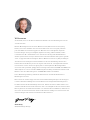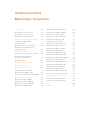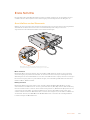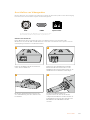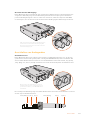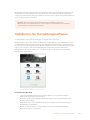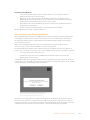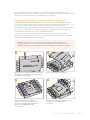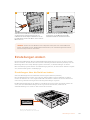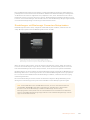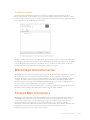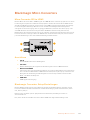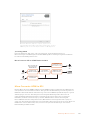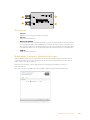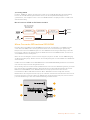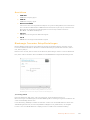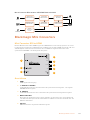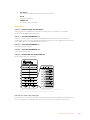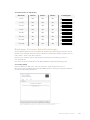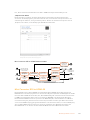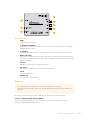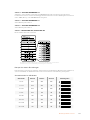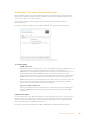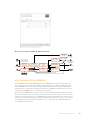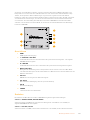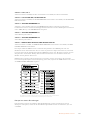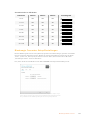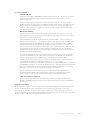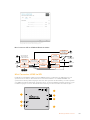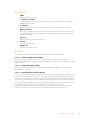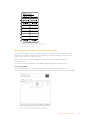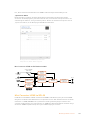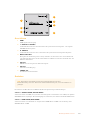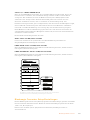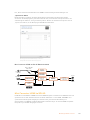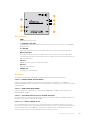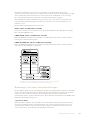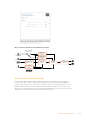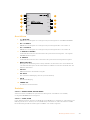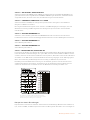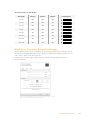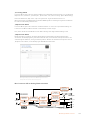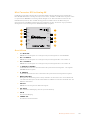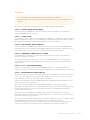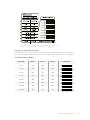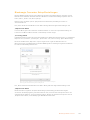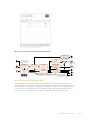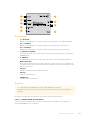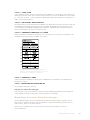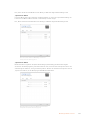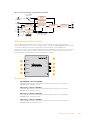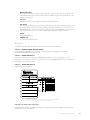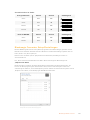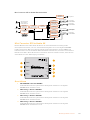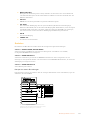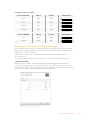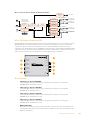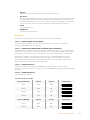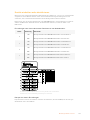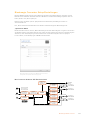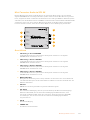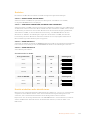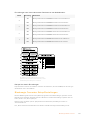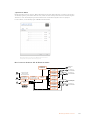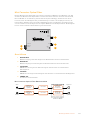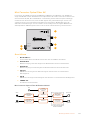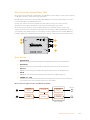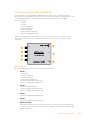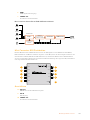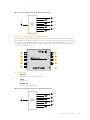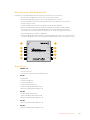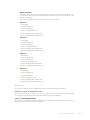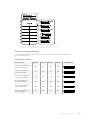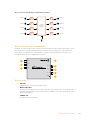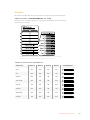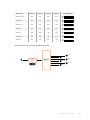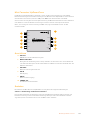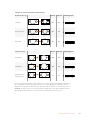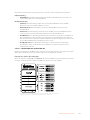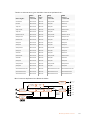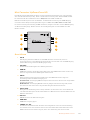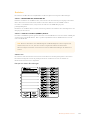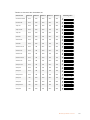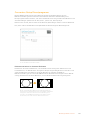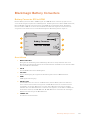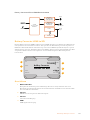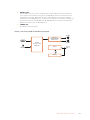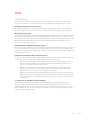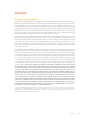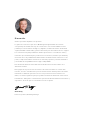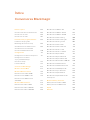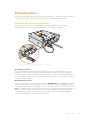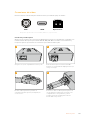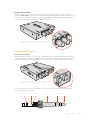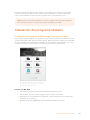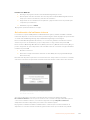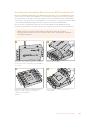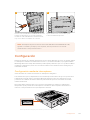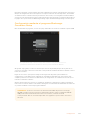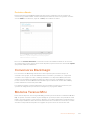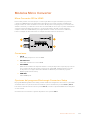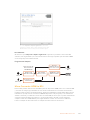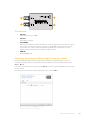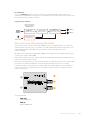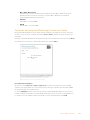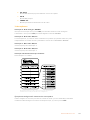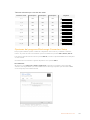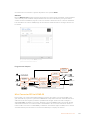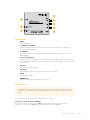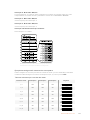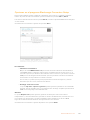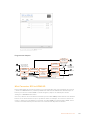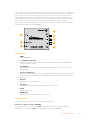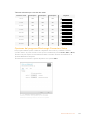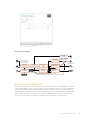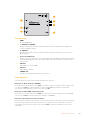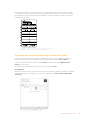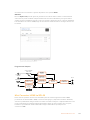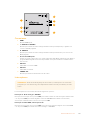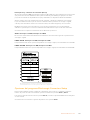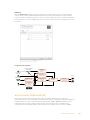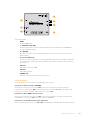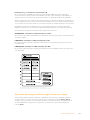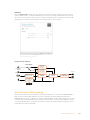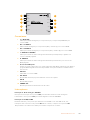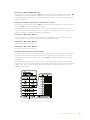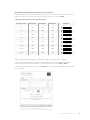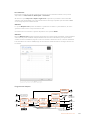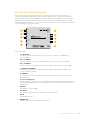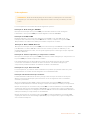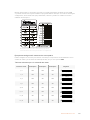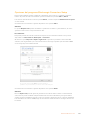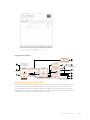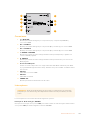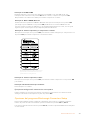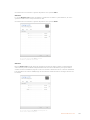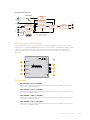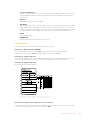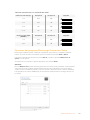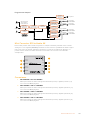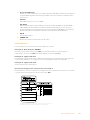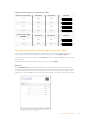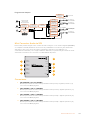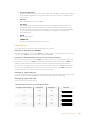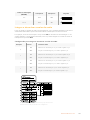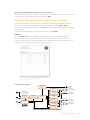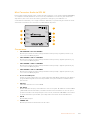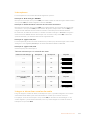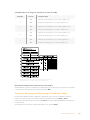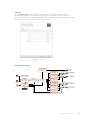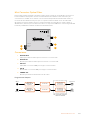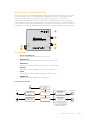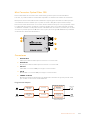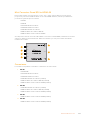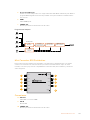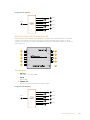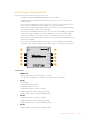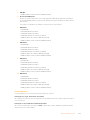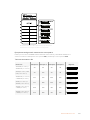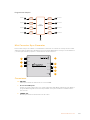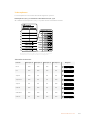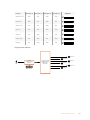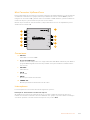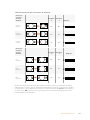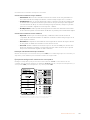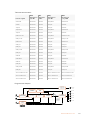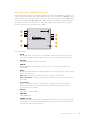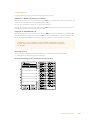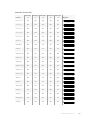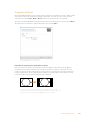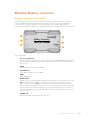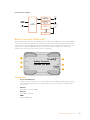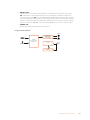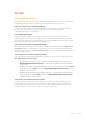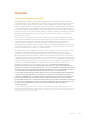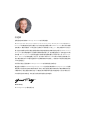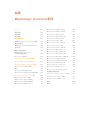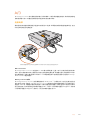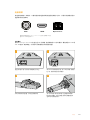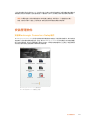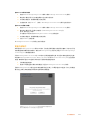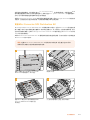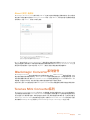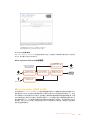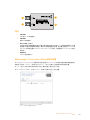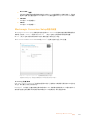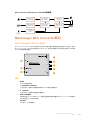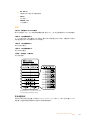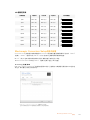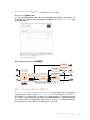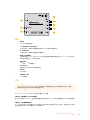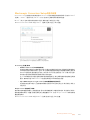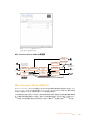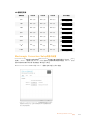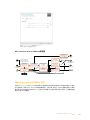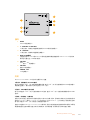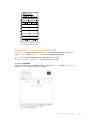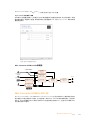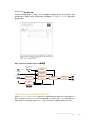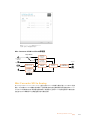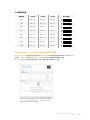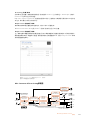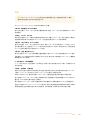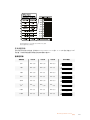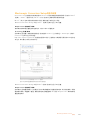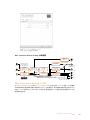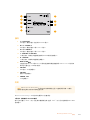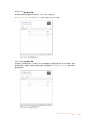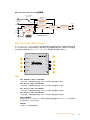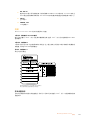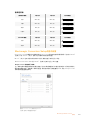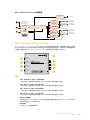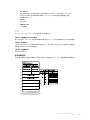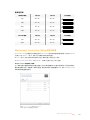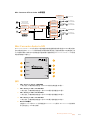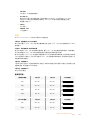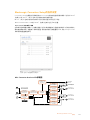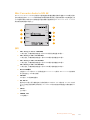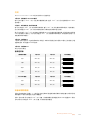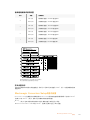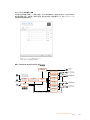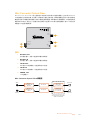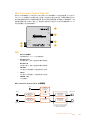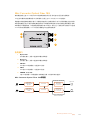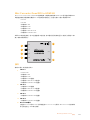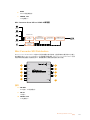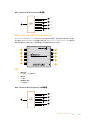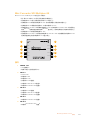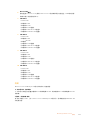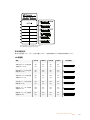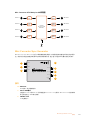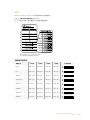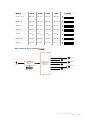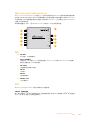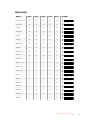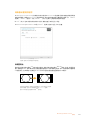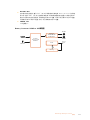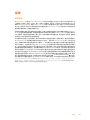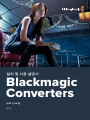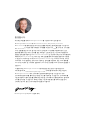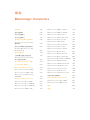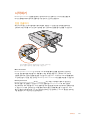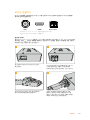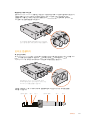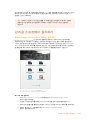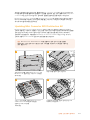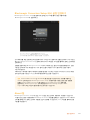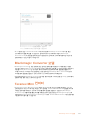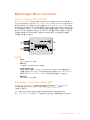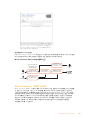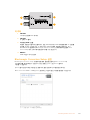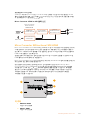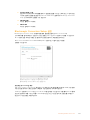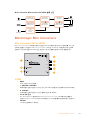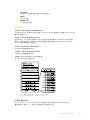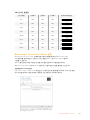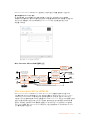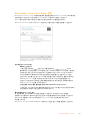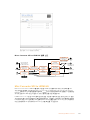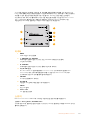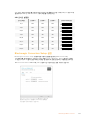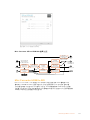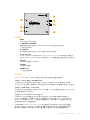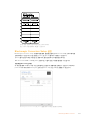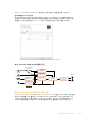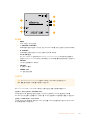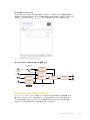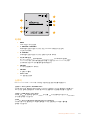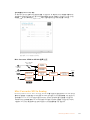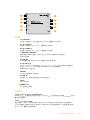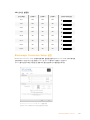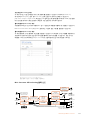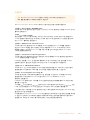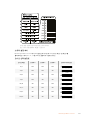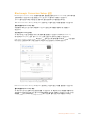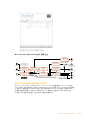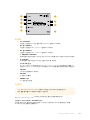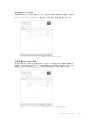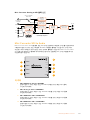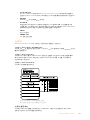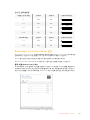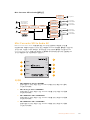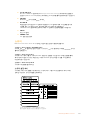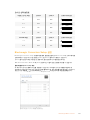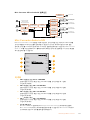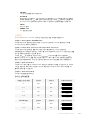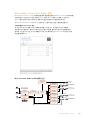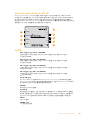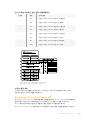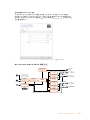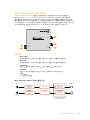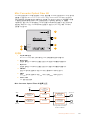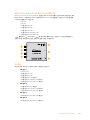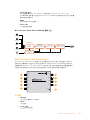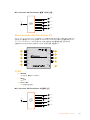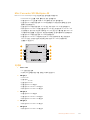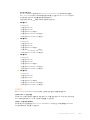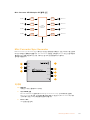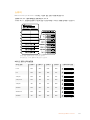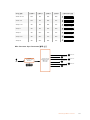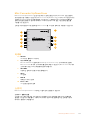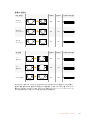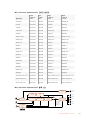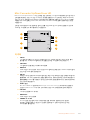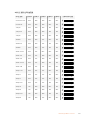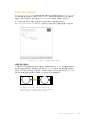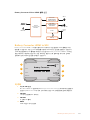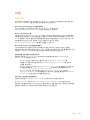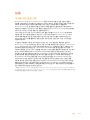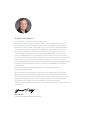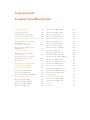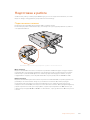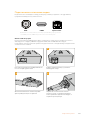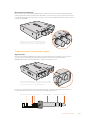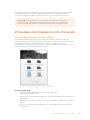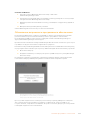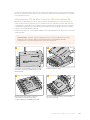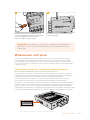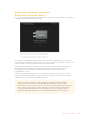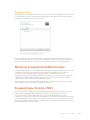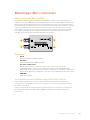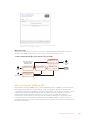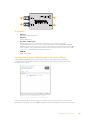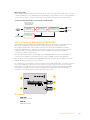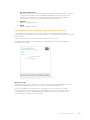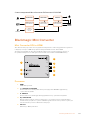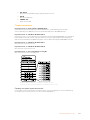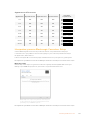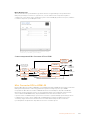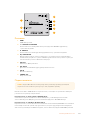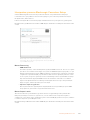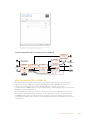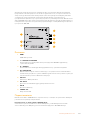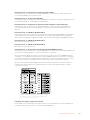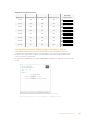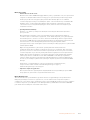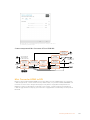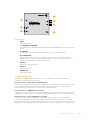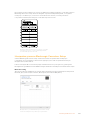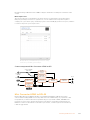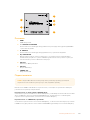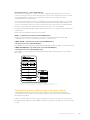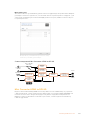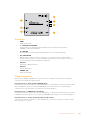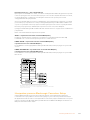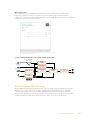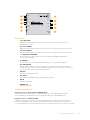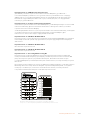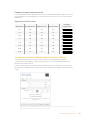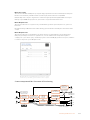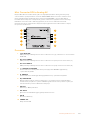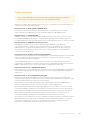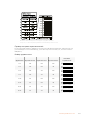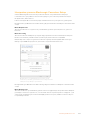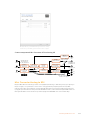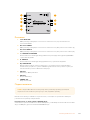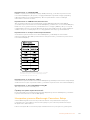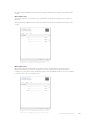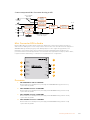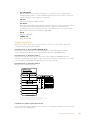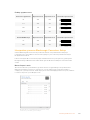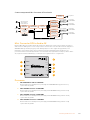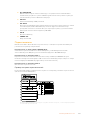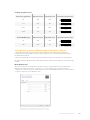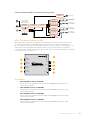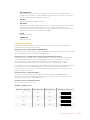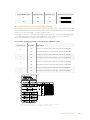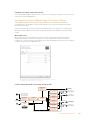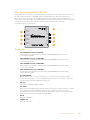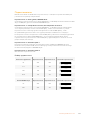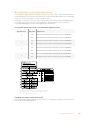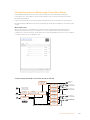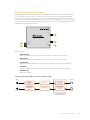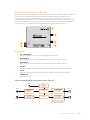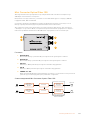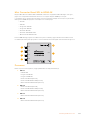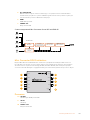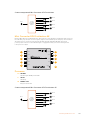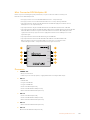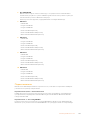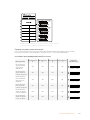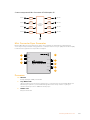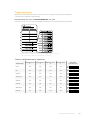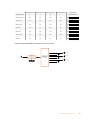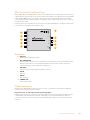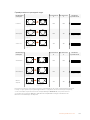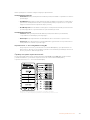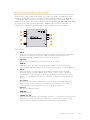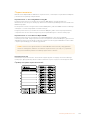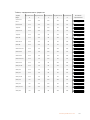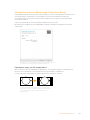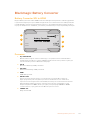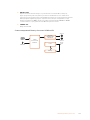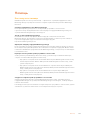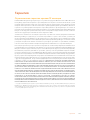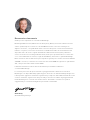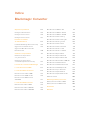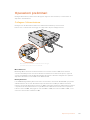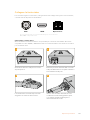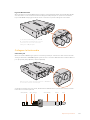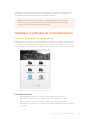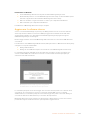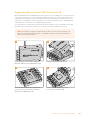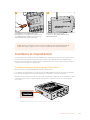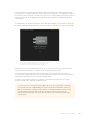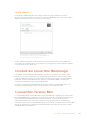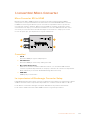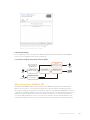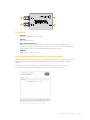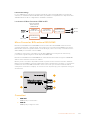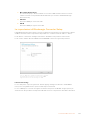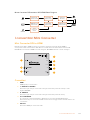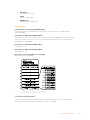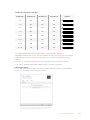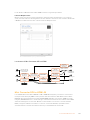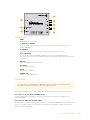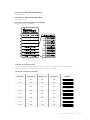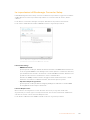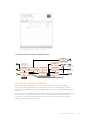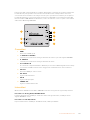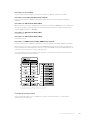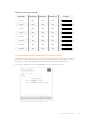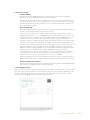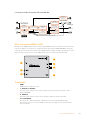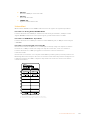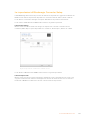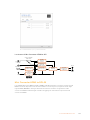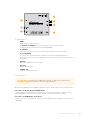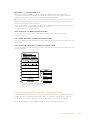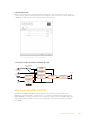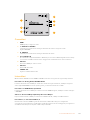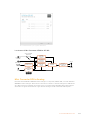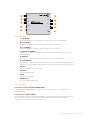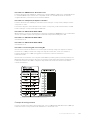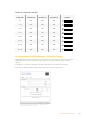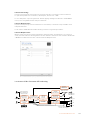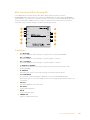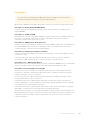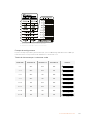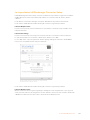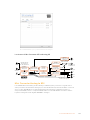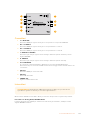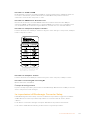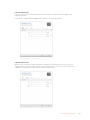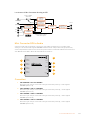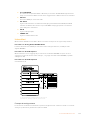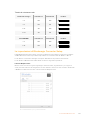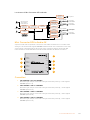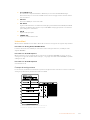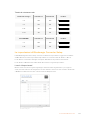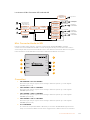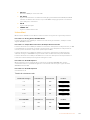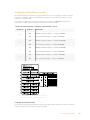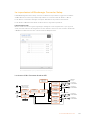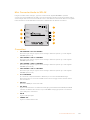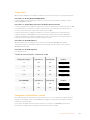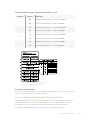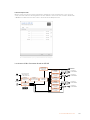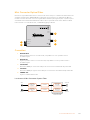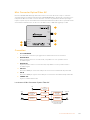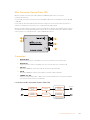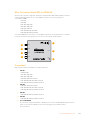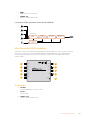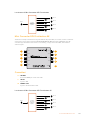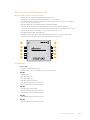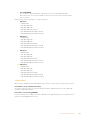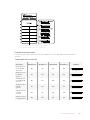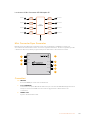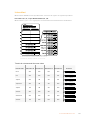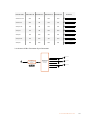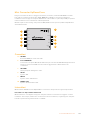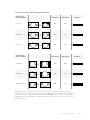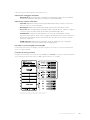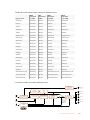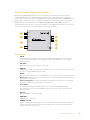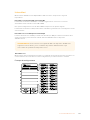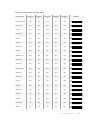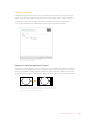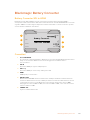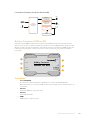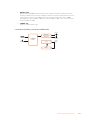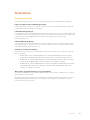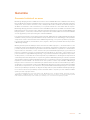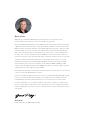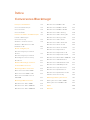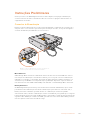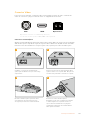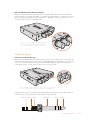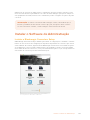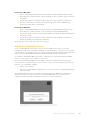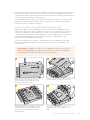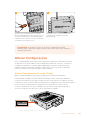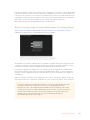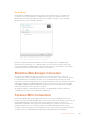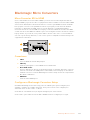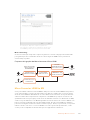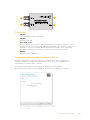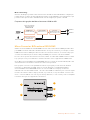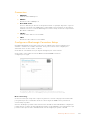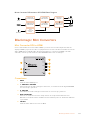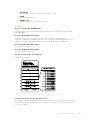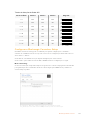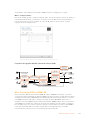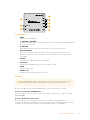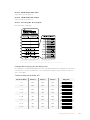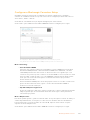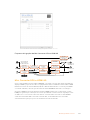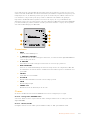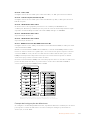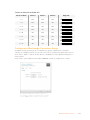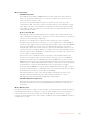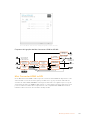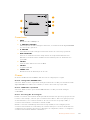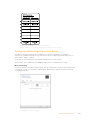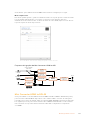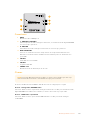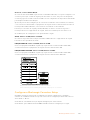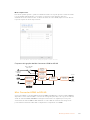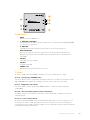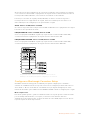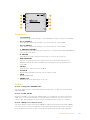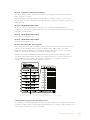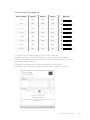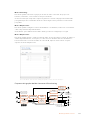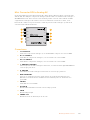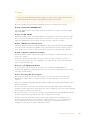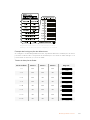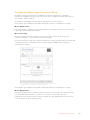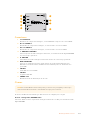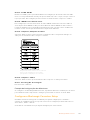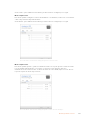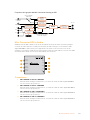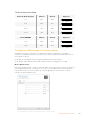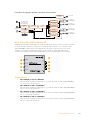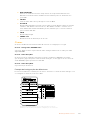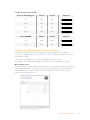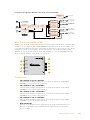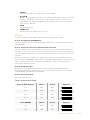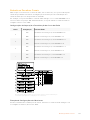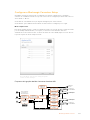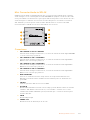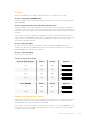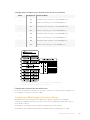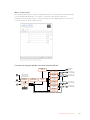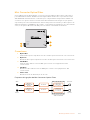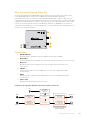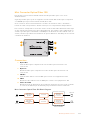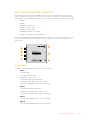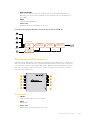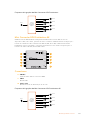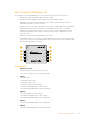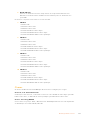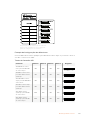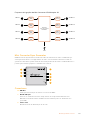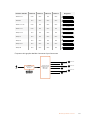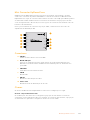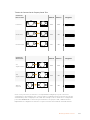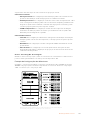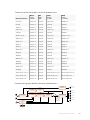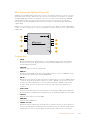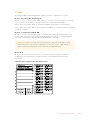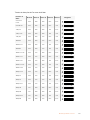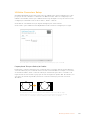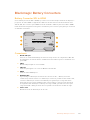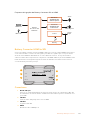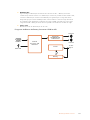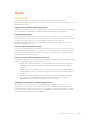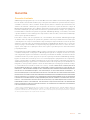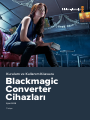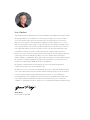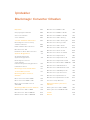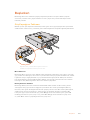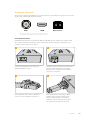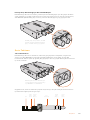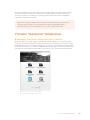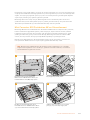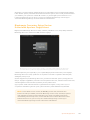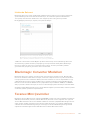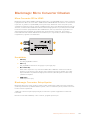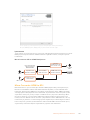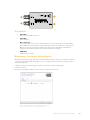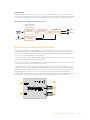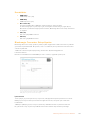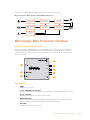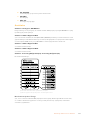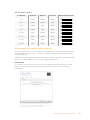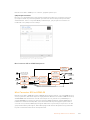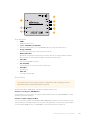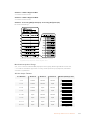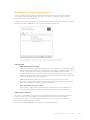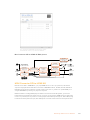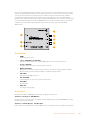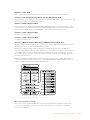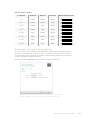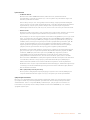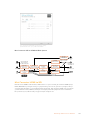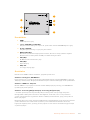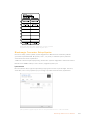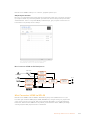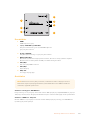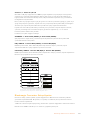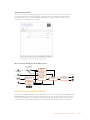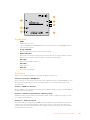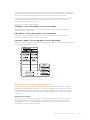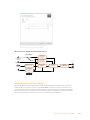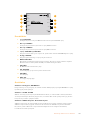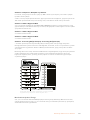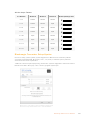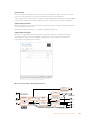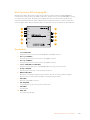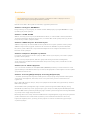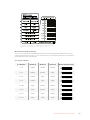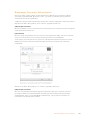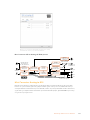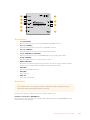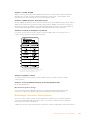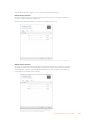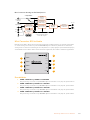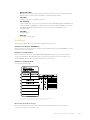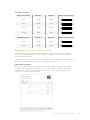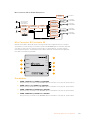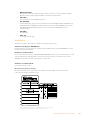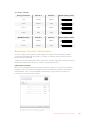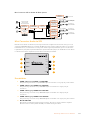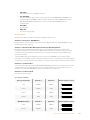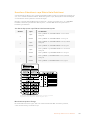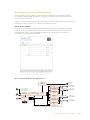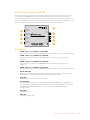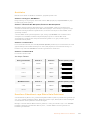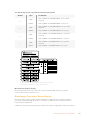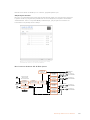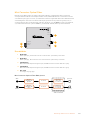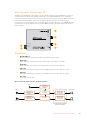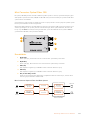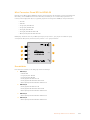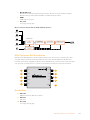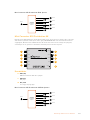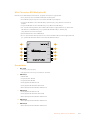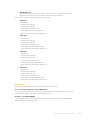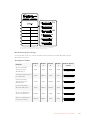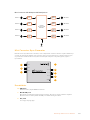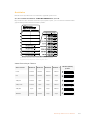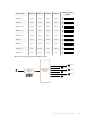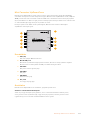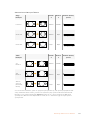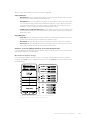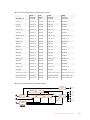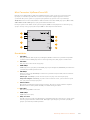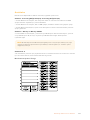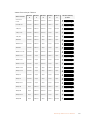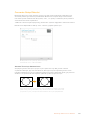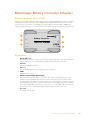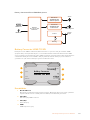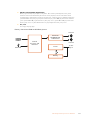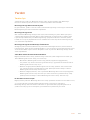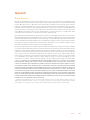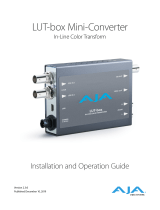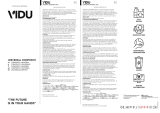A página está carregando...
A página está carregando...
A página está carregando...
A página está carregando...
A página está carregando...
A página está carregando...
A página está carregando...
A página está carregando...
A página está carregando...
A página está carregando...
A página está carregando...
A página está carregando...
A página está carregando...
A página está carregando...
A página está carregando...
A página está carregando...
A página está carregando...
A página está carregando...
A página está carregando...
A página está carregando...
A página está carregando...
A página está carregando...
A página está carregando...
A página está carregando...
A página está carregando...
A página está carregando...
A página está carregando...
A página está carregando...
A página está carregando...
A página está carregando...
A página está carregando...
A página está carregando...
A página está carregando...
A página está carregando...
A página está carregando...
A página está carregando...
A página está carregando...
A página está carregando...
A página está carregando...
A página está carregando...
A página está carregando...
A página está carregando...
A página está carregando...
A página está carregando...
A página está carregando...
A página está carregando...
A página está carregando...
A página está carregando...
A página está carregando...
A página está carregando...
A página está carregando...
A página está carregando...
A página está carregando...
A página está carregando...
A página está carregando...
A página está carregando...
A página está carregando...
A página está carregando...
A página está carregando...
A página está carregando...
A página está carregando...
A página está carregando...
A página está carregando...
A página está carregando...
A página está carregando...
A página está carregando...
A página está carregando...
A página está carregando...
A página está carregando...
A página está carregando...
A página está carregando...
A página está carregando...
A página está carregando...
A página está carregando...
A página está carregando...
A página está carregando...
A página está carregando...
A página está carregando...
A página está carregando...
A página está carregando...
A página está carregando...
A página está carregando...
A página está carregando...
A página está carregando...
A página está carregando...
A página está carregando...
A página está carregando...
A página está carregando...
A página está carregando...
A página está carregando...
A página está carregando...
A página está carregando...
A página está carregando...
A página está carregando...
A página está carregando...
A página está carregando...
A página está carregando...
A página está carregando...
A página está carregando...
A página está carregando...
A página está carregando...
A página está carregando...
A página está carregando...
A página está carregando...
A página está carregando...
A página está carregando...
A página está carregando...
A página está carregando...
A página está carregando...
A página está carregando...
A página está carregando...
A página está carregando...
A página está carregando...
A página está carregando...
A página está carregando...
A página está carregando...
A página está carregando...
A página está carregando...
A página está carregando...
A página está carregando...
A página está carregando...
A página está carregando...
A página está carregando...
A página está carregando...
A página está carregando...
A página está carregando...
A página está carregando...
A página está carregando...
A página está carregando...
A página está carregando...
A página está carregando...
A página está carregando...
A página está carregando...
A página está carregando...
A página está carregando...
A página está carregando...
A página está carregando...
A página está carregando...
A página está carregando...
A página está carregando...
A página está carregando...
A página está carregando...
A página está carregando...
A página está carregando...
A página está carregando...
A página está carregando...
A página está carregando...
A página está carregando...
A página está carregando...
A página está carregando...
A página está carregando...
A página está carregando...
A página está carregando...
A página está carregando...
A página está carregando...
A página está carregando...
A página está carregando...
A página está carregando...
A página está carregando...
A página está carregando...
A página está carregando...
A página está carregando...
A página está carregando...
A página está carregando...
A página está carregando...
A página está carregando...
A página está carregando...
A página está carregando...
A página está carregando...
A página está carregando...
A página está carregando...
A página está carregando...
A página está carregando...
A página está carregando...
A página está carregando...
A página está carregando...
A página está carregando...
A página está carregando...
A página está carregando...
A página está carregando...
A página está carregando...
A página está carregando...
A página está carregando...
A página está carregando...
A página está carregando...
A página está carregando...
A página está carregando...
A página está carregando...
A página está carregando...
A página está carregando...
A página está carregando...
A página está carregando...
A página está carregando...
A página está carregando...
A página está carregando...
A página está carregando...
A página está carregando...
A página está carregando...
A página está carregando...
A página está carregando...
A página está carregando...
A página está carregando...
A página está carregando...
A página está carregando...
A página está carregando...
A página está carregando...
A página está carregando...
A página está carregando...
A página está carregando...
A página está carregando...
A página está carregando...
A página está carregando...
A página está carregando...
A página está carregando...
A página está carregando...
A página está carregando...
A página está carregando...
A página está carregando...
A página está carregando...
A página está carregando...
A página está carregando...
A página está carregando...
A página está carregando...
A página está carregando...
A página está carregando...
A página está carregando...
A página está carregando...
A página está carregando...
A página está carregando...
A página está carregando...
A página está carregando...
A página está carregando...
A página está carregando...
A página está carregando...
A página está carregando...
A página está carregando...
A página está carregando...
A página está carregando...
A página está carregando...
A página está carregando...
A página está carregando...
A página está carregando...
A página está carregando...
A página está carregando...
A página está carregando...
A página está carregando...
A página está carregando...
A página está carregando...
A página está carregando...
A página está carregando...
A página está carregando...
A página está carregando...
A página está carregando...
A página está carregando...
A página está carregando...
A página está carregando...
A página está carregando...
A página está carregando...
A página está carregando...
A página está carregando...
A página está carregando...
A página está carregando...
A página está carregando...
A página está carregando...
A página está carregando...
A página está carregando...
A página está carregando...
A página está carregando...
A página está carregando...
A página está carregando...
A página está carregando...
A página está carregando...
A página está carregando...
A página está carregando...
A página está carregando...
A página está carregando...
A página está carregando...
A página está carregando...
A página está carregando...
A página está carregando...
A página está carregando...
A página está carregando...
A página está carregando...
A página está carregando...
A página está carregando...
A página está carregando...
A página está carregando...
A página está carregando...
A página está carregando...
A página está carregando...
A página está carregando...
A página está carregando...
A página está carregando...
A página está carregando...
A página está carregando...
A página está carregando...
A página está carregando...
A página está carregando...
A página está carregando...
A página está carregando...
A página está carregando...
A página está carregando...
A página está carregando...
A página está carregando...
A página está carregando...
A página está carregando...
A página está carregando...
A página está carregando...
A página está carregando...
A página está carregando...
A página está carregando...
A página está carregando...
A página está carregando...
A página está carregando...
A página está carregando...
A página está carregando...
A página está carregando...
A página está carregando...
A página está carregando...
A página está carregando...
A página está carregando...
A página está carregando...
A página está carregando...
A página está carregando...
A página está carregando...
A página está carregando...
A página está carregando...
A página está carregando...
A página está carregando...
A página está carregando...
A página está carregando...
A página está carregando...
A página está carregando...
A página está carregando...
A página está carregando...
A página está carregando...
A página está carregando...
A página está carregando...
A página está carregando...
A página está carregando...
A página está carregando...
A página está carregando...
A página está carregando...
A página está carregando...
A página está carregando...
A página está carregando...
A página está carregando...
A página está carregando...
A página está carregando...
A página está carregando...
A página está carregando...
A página está carregando...
A página está carregando...
A página está carregando...
A página está carregando...
A página está carregando...
A página está carregando...
A página está carregando...
A página está carregando...
A página está carregando...
A página está carregando...
A página está carregando...
A página está carregando...
A página está carregando...
A página está carregando...
A página está carregando...
A página está carregando...
A página está carregando...
A página está carregando...
A página está carregando...
A página está carregando...
A página está carregando...
A página está carregando...
A página está carregando...
A página está carregando...
A página está carregando...
A página está carregando...
A página está carregando...
A página está carregando...
A página está carregando...
A página está carregando...
A página está carregando...
A página está carregando...
A página está carregando...
A página está carregando...
A página está carregando...
A página está carregando...
A página está carregando...
A página está carregando...
A página está carregando...
A página está carregando...
A página está carregando...
A página está carregando...
A página está carregando...
A página está carregando...
A página está carregando...
A página está carregando...
A página está carregando...
A página está carregando...
A página está carregando...
A página está carregando...
A página está carregando...
A página está carregando...
A página está carregando...
A página está carregando...
A página está carregando...
A página está carregando...
A página está carregando...
A página está carregando...
A página está carregando...
A página está carregando...
A página está carregando...
A página está carregando...
A página está carregando...
A página está carregando...
A página está carregando...
A página está carregando...
A página está carregando...
A página está carregando...
A página está carregando...
A página está carregando...
A página está carregando...
A página está carregando...
A página está carregando...
A página está carregando...
A página está carregando...
A página está carregando...
A página está carregando...
A página está carregando...
A página está carregando...
A página está carregando...
A página está carregando...
A página está carregando...
A página está carregando...
A página está carregando...
A página está carregando...
A página está carregando...
A página está carregando...
A página está carregando...
A página está carregando...
A página está carregando...
A página está carregando...
A página está carregando...
A página está carregando...
A página está carregando...
A página está carregando...
A página está carregando...
A página está carregando...
A página está carregando...
A página está carregando...
A página está carregando...
A página está carregando...
A página está carregando...
A página está carregando...
A página está carregando...
A página está carregando...
A página está carregando...
A página está carregando...
A página está carregando...
A página está carregando...
A página está carregando...
A página está carregando...
A página está carregando...
A página está carregando...
A página está carregando...
A página está carregando...
A página está carregando...
A página está carregando...
A página está carregando...
A página está carregando...
A página está carregando...
A página está carregando...
A página está carregando...
A página está carregando...
A página está carregando...
A página está carregando...
A página está carregando...
A página está carregando...
A página está carregando...
A página está carregando...
A página está carregando...
A página está carregando...
A página está carregando...
A página está carregando...
A página está carregando...
A página está carregando...
A página está carregando...
A página está carregando...
A página está carregando...
A página está carregando...
A página está carregando...
A página está carregando...
A página está carregando...
A página está carregando...
A página está carregando...
A página está carregando...
A página está carregando...
A página está carregando...
A página está carregando...
A página está carregando...
A página está carregando...
A página está carregando...
A página está carregando...
A página está carregando...
A página está carregando...
A página está carregando...
A página está carregando...
A página está carregando...
A página está carregando...
A página está carregando...
A página está carregando...
A página está carregando...
A página está carregando...
A página está carregando...
A página está carregando...
A página está carregando...
A página está carregando...
A página está carregando...
A página está carregando...
A página está carregando...
A página está carregando...
A página está carregando...
A página está carregando...
A página está carregando...
A página está carregando...
A página está carregando...
A página está carregando...
A página está carregando...
A página está carregando...
A página está carregando...
A página está carregando...
A página está carregando...
A página está carregando...
A página está carregando...
A página está carregando...
A página está carregando...
A página está carregando...
A página está carregando...
A página está carregando...
A página está carregando...
A página está carregando...
A página está carregando...
A página está carregando...
A página está carregando...
A página está carregando...
A página está carregando...
A página está carregando...
A página está carregando...
A página está carregando...
A página está carregando...
A página está carregando...
A página está carregando...
A página está carregando...
A página está carregando...
A página está carregando...
A página está carregando...
A página está carregando...
A página está carregando...
A página está carregando...
A página está carregando...
A página está carregando...
A página está carregando...
A página está carregando...
A página está carregando...
A página está carregando...
A página está carregando...
A página está carregando...
A página está carregando...
A página está carregando...
A página está carregando...
A página está carregando...
A página está carregando...
A página está carregando...
A página está carregando...
A página está carregando...
A página está carregando...
A página está carregando...
A página está carregando...
A página está carregando...
A página está carregando...
A página está carregando...
A página está carregando...
A página está carregando...
A página está carregando...
A página está carregando...
A página está carregando...
A página está carregando...
A página está carregando...
A página está carregando...
A página está carregando...
A página está carregando...
A página está carregando...
A página está carregando...
A página está carregando...
A página está carregando...
A página está carregando...
A página está carregando...
A página está carregando...
A página está carregando...
A página está carregando...
A página está carregando...
A página está carregando...
A página está carregando...
A página está carregando...
A página está carregando...
A página está carregando...
A página está carregando...
A página está carregando...
A página está carregando...
A página está carregando...
A página está carregando...
A página está carregando...
A página está carregando...
A página está carregando...
A página está carregando...
A página está carregando...
A página está carregando...
A página está carregando...
A página está carregando...
A página está carregando...
A página está carregando...
A página está carregando...
A página está carregando...
A página está carregando...
A página está carregando...
A página está carregando...
A página está carregando...
A página está carregando...
A página está carregando...
A página está carregando...
A página está carregando...
A página está carregando...
A página está carregando...
A página está carregando...
A página está carregando...
A página está carregando...
A página está carregando...
A página está carregando...
A página está carregando...
A página está carregando...
A página está carregando...
A página está carregando...
A página está carregando...
A página está carregando...
A página está carregando...
A página está carregando...
A página está carregando...
A página está carregando...
A página está carregando...
A página está carregando...
A página está carregando...
A página está carregando...
A página está carregando...
A página está carregando...
A página está carregando...
A página está carregando...
A página está carregando...
A página está carregando...
A página está carregando...
A página está carregando...
A página está carregando...
A página está carregando...
A página está carregando...
A página está carregando...
A página está carregando...
A página está carregando...
A página está carregando...
A página está carregando...
A página está carregando...
A página está carregando...
A página está carregando...
A página está carregando...
A página está carregando...
A página está carregando...
A página está carregando...
A página está carregando...
A página está carregando...
A página está carregando...
A página está carregando...
A página está carregando...
A página está carregando...
A página está carregando...
A página está carregando...
A página está carregando...
A página está carregando...
A página está carregando...
A página está carregando...
A página está carregando...
A página está carregando...
A página está carregando...
A página está carregando...
A página está carregando...
A página está carregando...
A página está carregando...
A página está carregando...
A página está carregando...
A página está carregando...
A página está carregando...
A página está carregando...
A página está carregando...
A página está carregando...
A página está carregando...
A página está carregando...
A página está carregando...
A página está carregando...
A página está carregando...
A página está carregando...
A página está carregando...
A página está carregando...
A página está carregando...
A página está carregando...
A página está carregando...
A página está carregando...
A página está carregando...
A página está carregando...
A página está carregando...
A página está carregando...
A página está carregando...
A página está carregando...
A página está carregando...
A página está carregando...
A página está carregando...
A página está carregando...
A página está carregando...
A página está carregando...
A página está carregando...
A página está carregando...
A página está carregando...
A página está carregando...
A página está carregando...
A página está carregando...
A página está carregando...
A página está carregando...
A página está carregando...
A página está carregando...
A página está carregando...
A página está carregando...
A página está carregando...
A página está carregando...
A página está carregando...
A página está carregando...
A página está carregando...
A página está carregando...
A página está carregando...
A página está carregando...
A página está carregando...
A página está carregando...
A página está carregando...
A página está carregando...
A página está carregando...
A página está carregando...
A página está carregando...
A página está carregando...
A página está carregando...
A página está carregando...
A página está carregando...
A página está carregando...
A página está carregando...
A página está carregando...
A página está carregando...
A página está carregando...
A página está carregando...
A página está carregando...
A página está carregando...
A página está carregando...
A página está carregando...
A página está carregando...
A página está carregando...
A página está carregando...
A página está carregando...
A página está carregando...
A página está carregando...
A página está carregando...
A página está carregando...
A página está carregando...
A página está carregando...
A página está carregando...
A página está carregando...
A página está carregando...
A página está carregando...
A página está carregando...
A página está carregando...
A página está carregando...
A página está carregando...
A página está carregando...
A página está carregando...
A página está carregando...
A página está carregando...
A página está carregando...
A página está carregando...
A página está carregando...
A página está carregando...
A página está carregando...
A página está carregando...
A página está carregando...
A página está carregando...
A página está carregando...
A página está carregando...
A página está carregando...
A página está carregando...
A página está carregando...
A página está carregando...
A página está carregando...
A página está carregando...
A página está carregando...
A página está carregando...
A página está carregando...
A página está carregando...
A página está carregando...
A página está carregando...

Bem-vindo
Obrigado por adquirir um Blackmagic Converter. Nossos conversores foram
desenvolvidos para atender às suas necessidades de produção.
Os modelos Blackmagic Mini Converter, Mini Converter Heavy Duty, Battery Converter
e Micro Converter oferecem soluções para praticamente qualquer conversão. Os modelos
Mini Converter convertem analógico para digital, digital para analógico, SDI para áudio,
áudio para SDI, fornecem conversão ascendente/descendente/cruzada, distribuição
SDI e oferecem um gerador de sincronismo para casar todos os seus equipamentos
de vídeo com o mesmo sinal de referência. O Mini Converter Heavy Duty oferece as
mesmas conversões, mas em um design super-resistente, perfeito para uso em locação,
enquanto o Battery Converter permite que você trabalhe em locação com ou sem
alimentação externa. Os modelos Blackmagic Micro Converter são menores ainda,
desenvolvidos para conversões populares como SDI para HDMI e HDMI para SDI,
assim você pode plugar qualquer saída HDMI a gravadores e switchers SDI, ou plugar
equipamentos de vídeo SDI a monitores HDMI.
Este manual de instrução contém todas as informações necessárias para você começar
a usar o seu modelo Blackmagic Converter.
Por favor, consulte a página de suporte no nosso site em www.blackmagicdesign.com/br
para a versão mais recente deste manual e para atualizações do software interno do
seu Blackmagic Converter. Para garantir que você receba todos os recursos mais
recentes, mantenha o seu software atualizado. Ao baixá-lo, registre seus dados para
que possamos mantê-lo informado sobre o lançamento de novos programas. Estamos
sempre trabalhando com novos recursos e aprimoramentos, então adoraríamos ouvir a
sua opinião!
Grant Petty
Diretor Executivo da Blackmagic Design
A página está carregando...

Instruções Preliminares
Começar a usar o seu Blackmagic Converter é muito simples, basta plugar a alimentação,
conectar sua fonte de vídeo à entrada de vídeo do conversor e plugar a saída de vídeo ao
equipamento de destino.
Conectar à Alimentação
Plugue a fonte de alimentação de 12 volts fornecida utilizando o adaptador de soquete para o
seu país. Caso o seu conversor possua um ponto de fixação de cabo, você pode assegurar a
conexão da alimentação facilmente no seu conversor.
Amarre o cabo de alimentação ao ponto de fixação do
conversor para evitar desconexões acidentais.
Micro Converter
O Blackmagic Micro Converter é alimentado através de um conector microUSB. Isto oferece
uma solução de alimentação conveniente e flexível, pois você pode conectar a alimentação
utilizando, por exemplo, o carregador de bateria de alguns telefones celulares modernos, ou
até mesmo a porta USB do seu computador laptop. Qualquer dispositivo capaz de fornecer
5 V através de um cabo USB ou MicroUSB pode alimentar o seu Blackmagic Micro Converter.
Battery Converters
Os Blackmagic Battery Converters possuem uma chave rotulada “On Batt Off”, que é usada
para alternar entre alimentação da tomada e alimentação por bateria. Ao selecionar “On”, o
Battery Converter continuará operando mesmo se a alimentação externa for perdida.
Selecionando “Off”, somente a alimentação externa será utilizada, para garantir que a carga da
bateria integrada seja preservada. O LED próximo à chave indica o nível da carga da bateria da
seguinte forma: iluminação contínua em 100%, piscando três vezes entre 50% e 90%, piscando
uma vez quando restar menos de 10% de carga.
Y or NTSC/PAL
B-Y or S-VIDEO Y
R-Y or S-VIDEO C
L - ANALOG or AES/EBU
R - ANALOG
SDI LOCK
SDI OUT
ALT SDI IN
SDI IN
POWER
+12V
SDI to Analog
815Instruções Preliminares

Conectar Vídeo
Para conectar as entradas e saídas de vídeo, basta plugar sua fonte de vídeo à entrada de
vídeo do conversor e plugar a saída de vídeo ao equipamento de destino.
Dependendo do modelo do seu Blackmagic Converter,
os conectores de vídeo podem ser BNC, HDMI ou fibra óptica LC.
Conectores de Fibra Óptica
Alguns modelos Blackmagic Converter incluem um soquete SFP para a inserção de um módulo
SFP de fibra óptica compatível capaz de suportar vídeos SDI de até 3G, 6G ou 12G. O módulo
funciona como um transmissor e receptor óptico com soquetes para cabos de fibra óptica.
1 2
Verifique o soquete de entrada/saída
óptica para certificar-se de que não esteja
empoeirado.
Remova a proteção do módulo SFP de fibra
óptica e insira-o no soquete SFP. Um pino de
encaixe clica para fixar o módulo no soquete.
3 4
Os cabos de fibra óptica possuem abas
de travamento na parte superior para
assegurar que eles não se desencaixem.
Conecte os cabos de fibra óptica.
Certifique-se de que os plugues de entrada
e saída estejam nos soquetes corretos e
que as abas de travamento nos plugues
mantenham a alavanca do módulo SFP de
fibra óptica levantada.
BNC HDMI Optical Fiber
816Instruções Preliminares

Entradas SDI Alternativas À Prova de Falhas
Alguns modelos Blackmagic Converter incluem entradas SDI alternativas para redundância.
Estas entradas são rotuladas “Alt SDI In” e assumirão automaticamente o controle caso o sinal
SDI da entrada principal falhar. Neste cenário raro, o LED SDI Lock piscará, indicando que o
conversor alternou para a entrada ALT SDI.
Conectar Áudio
Conectores de Áudio Tipo Jack
Alguns modelos Blackmagic Converter possuem conectores tipo jack de ¼”, assim você pode
plugar áudio analógico balanceado externo ou AES/EBU digital com facilidade. Os conectores
de ¼” são conectores TRS balanceados. A sigla TRS (do inglês Tip, Ring, Sleeve) significa
Ponta, Anel e Capa, ou seja, os três contatos do conector tipo jack.
Caso o seu Blackmagic Converter possua conectores de áudio tipo jack,
você pode plugar áudio balanceado analógico ou AES/EBU.
A figura abaixo mostra o cabeamento na parte interna de um conector macho tipo jack de ¼”,
na hipótese de você querer fazer os seus próprios cabos de áudio.
HDMI
L - ANALOG or
AES/EBU
R - ANALOG
SDI LOCK
SDI OUT
ALT SDI IN
SDI IN
POWER
+12V
SDI to HDMI
HDMI
L - ANALOG or
AES/EBU
R - ANALOG
SDI LOCK
SDI OUT
ALT SDI IN
SDI IN
POWER
+12V
SDI to HDMI
Conversores com uma entrada “Alt SDI” alternarão
automaticamente para esta entrada secundária
caso ocorra uma falha no sinal da entrada SD.
POWER
+12V
SDI IN
ALT SDI IN
SDI OUT
SDI LOCK
R - ANALOG
L - ANALOG or AES/EBU
R-Y or S-VIDEO C
B-Y or S-VIDEO Y
Y or NTSC/PAL
SDI to Analog
POWER
+12V
SDI IN
ALT SDI IN
SDI OUT
SDI LOCK
R - ANALOG
L - ANALOG or AES/EBU
R-Y or S-VIDEO C
B-Y or S-VIDEO Y
Y or NTSC/PAL
SDI to Analog
Capa (Terra)
Ponta (+) Capa (Terra) Anel (–) Ponta (+)
Anel (–)
817Instruções Preliminares

A ilustração do conector de áudio mostra o cabeamento dos pinos positivo, negativo e terra.
Caso necessite inverter a polaridade do seu cabo de áudio analógico para que se adeque ao
seu equipamento de áudio, basta trocar o cabeamento positivo e negativo nos pinos da ponta
e do anel.
OBSERVAÇÃO Se estiver conectando áudio analógico estéreo, vale lembrar que, ao
inverter a polaridade de um canal do conector tipo jack, será preciso fazer o mesmo
no outro canal. Caso contrário, o áudio analógico estéreo ficará fora de fase.
Instalar o Software de Administração
Instalar o Blackmagic Converters Setup
O Blackmagic Converters Setup é utilizado para alterar as configurações e atualizar o software
interno do seu conversor. As configurações disponíveis dependerão do conversor que estiver
sendo utilizado. No entanto, alguns modelos Blackmagic Converter não necessitam de ajustes
de configuração e não possuem software interno, não incluindo, portanto, um conector USB.
Caso tenha um desses conversores, você pode ir diretamente para a seção correspondente ao
seu modelo de conversor para obter mais informações.
O Blackmagic Converters Setup pode ser instalado
em computadores Mac OS X e Windows.
818Instalar o Software de Administração

Instalação no Mac OS X
1 Baixe o programa Blackmagic Converters Setup em www.blackmagicdesign.com/br.
2 Descompacte o arquivo baixado e abra a imagem de disco resultante para revelar seus
conteúdos.
3 Dê um clique duplo no instalador e siga as instruções para completar a instalação.
4 Quando a instalação do software for concluída, clique em “Close”. O Blackmagic
Converters Setup agora está instalado.
Instalação no Windows
1 Baixe o programa Blackmagic Converters Setup em www.blackmagicdesign.com/br.
2 Descompacte o arquivo baixado. Você verá uma pasta chamada Blackmagic
Converters Setup contendo este manual em PDF e o instalador do utilitário Blackmagic
Converters Setup.
3 Dê um clique duplo no instalador e siga as instruções para completar a instalação.
4 Clique em “Finish” para completar a instalação.
Blackmagic Converters Setup agora está pronto para uso.
Atualizar o Software Interno
Caso o seu Blackmagic Converter possua um conector USB, pode ser que você tenha
configurações adicionais para alterar. Também é possível atualizar o conversor com o software
interno mais recente. A última versão do software está disponível para download na Central de
Suporte Técnico da Blackmagic Design em www.blackmagicdesign.com/br/support.
Ao atualizar os Blackmagic Micro Converters, a alimentação será fornecida pela porta USB,
então você não precisa se preocupar em conectá-la.
Nos modelos Blackmagic Mini Converter, Battery Converter e Mini Converter Heavy Duty,
você precisará se certificar de que o seu conversor esteja conectado à alimentação antes de
ligá-lo ao seu computador via USB.
1 Ligue o seu conversor.
2 Conecte um cabo USB do computador ao conversor e execute o programa Blackmagic
Converter Setup.
O seu Blackmagic Converter será exibido na página principal do utilitário de configuração.
Quando mais de um conversor estiver conectado via USB, clique nos ícones de seta à
esquerda ou direita da página inicial para selecionar o conversor desejado.
Caso o Blackmagic Converters Setup detecte uma versão anterior do
software interno do seu conversor, será solicitado que você o atualize.
819Instalar o Software de Administração

Na ausência de um conversor conectado, a página inicial exibirá a mensagem “No Converters
Found”. Mas, se houver um conversor conectado ao computador via USB sem alimentação,
a página inicial poderá exibir a mensagem “No Power Connected”. Basta plugar a alimentação
ao seu conversor para acessar as configurações.
Caso o Blackmagic Converters Setup tenha um software interno mais recente que a versão
instalada no seu Backmagic Converter, você será solicitado a atualizá-lo. Basta seguir as
instruções na tela e completar a atualização.
Atualizar o Mini Converter SDI Distribution 4K
O Blackmagic Mini Converter SDI Distribution 4K possui um conector USB interno. Este
miniconversor não possui ajustes configuráveis, então você nunca precisará conectar um
software de configuração. Ocasionalmente, no entanto, serão lançadas atualizações do
software interno para melhorar a compatibilidade com alguns dispositivos. Por exemplo, a
versão 7.0.9 do Blackmagic Converters Software melhora a compatibilidade deste
miniconversor com sinais 3G-SDI de nível A.
Caso alguma atualização se aplique ao equipamento que estiver utilizando com o Mini
Converter SDI Distribution 4K, siga estes passos para acessar o conector USB do seu
miniconversor:
OBSERVAÇÃO Certifique-se de desconectar a alimentação antes de acessar o seu
Mini Converter SDI Distribution 4K. É recomendável que este serviço seja realizado
por um engenheiro qualificado, utilizando pulseira antiestática.
SDI Distribution 4K
SDI OUT
SDI OUT
SDI OUT
SDI OUT
SDI IN
POWER
+12V
SDI OUT
SDI OUT
SDI OUT
SDI OUT
Auto Switching SD, HD and Ultra HD
1 2
Utilizando uma chave Phillips, remova os
quatro parafusos M3 nas laterais do Mini
Converter SDI Distribution 4K.
Deslize a tampa externa para removê-la.
3 4
Utilizando uma chave Torx T10, remova os
quatro parafusos que conectam a placa de
circuito ao painel do Mini Converter SDI
Distribution 4K.
Puxe a placa de circuito do painel
cuidadosamente para acessar o conector
USB.
820Instalar o Software de Administração

5
SDI Distribution 4K
SDI OUT
SDI OUT
SDI OUT
SDI OUT
SDI IN
POWER
+12V
SDI OUT
SDI OUT
SDI OUT
SDI OUT
Auto Switching SD, HD and Ultra HD
6
Plugue a fonte de alimentação do seu Mini
Converter SDI Distribution 4K e conecte-a a um
computador utilizando um cabo USB. Atualize o
software interno usando o mesmo procedimento
de qualquer outro miniconversor.
Repita os passos 1 a 4 em ordem inversa
para remontar o Mini Converter SDI
Distribution 4K.
OBSERVAÇÃO Ao manusear a placa de circuito do seu Mini Converter SDI
Distribution 4K, é importante segurá-la pelas bordas a fim de evitar curto circuito dos
componentes internos.
Alterar Configurações
Caso o seu Blackmagic Converter possua configurações ajustáveis, existem duas maneiras
de alterá-las. Você pode utilizar as chaves integradas na lateral do conversor, ou alterar as
configurações utilizando o software utilitário Blackmagic Converters Setup. Essa opção
também é utilizada para alterar quaisquer configurações que não possam ser efetuadas
através das chaves, como níveis de áudio e vídeo analógico.
Alterar Configurações Usando Chaves
Muitos modelos Blackmagic Converter possuem chaves interruptoras integradas.
Para alterar uma configuração, basta empurrar a chave para cima ou para baixo utilizando a
ponta de uma caneta. Esta ação liga e desliga as chaves. Com 8 chaves, você dispõe de várias
combinações, então é possível selecionar exatamente as configurações de conversão desejadas.
Você encontrará um diagrama das configurações de chave impresso na base do seu
conversor. Certifique-se de que as configurações de chave correspondam à legenda ao
observar os números das chaves de 1 a 8, da esquerda para a direita.
Altere configurações ajustando as chaves com uma caneta.
821Alterar Configurações

Para uma descrição completa das chaves e suas configurações, consulte a seção deste manual
referente ao modelo do seu conversor. Apesar das configurações de chave estarem impressas
na base do seu conversor, novos recursos em atualizações posteriores podem adicionar novas
configurações, então vale a pena conferir a versão mais recente deste manual para as informações
mais atuais. Você pode baixar a última versão na Central de Suporte Técnico da
Blackmagic Design em www.blackmagicdesign.com/br/support.
Alterar Configurações Usando Blackmagic Converters Setup
Uma vez que você instalou o Blackmagic Converters Setup no seu computador, conecte o
utilitário de configuração ao seu Blackmagic Converter via USB.
O utilitário de configuração Blackmagic Converters Setup permite
que você atualize o software interno do seu conversor e ajuste suas
configurações utilizando um computador Mac OS X ou Windows.
Ao inicializar o programa, a primeira tela a ser exibida é a página inicial. Caso haja mais de um
conversor conectado ao seu computador, selecione o conversor desejado clicando nas setas
nas laterais esquerda e direita da página inicial do Blackmagic Converters Setup.
Para alterar configurações, clique no ícone “Settings” abaixo da imagem do seu Blackmagic
Converter. Os ajustes serão salvos no conversor imediatamente. Assim, se houver queda de
energia, as suas configurações serão restabelecidas logo que o fornecimento de energia for
normalizado.
Embora a maioria dos ajustes seja configurada com as chaves integradas, algumas podem ser
alteradas somente via o software de configuração, como os níveis de áudio e vídeo analógico.
DICA Os modelos Teranex Mini Converter são conversores 12G-SDI que suportam
um número ainda maior de formatos de vídeo de até 4K DCI 60p. Para mais
informações sobre como utilizar um Teranex Mini Converter, incluindo como alterar
configurações através do utilitário Blackmagic Teranex Setup, consulte o manual dos
modelos Teranex Mini Converter. Os manuais atualizados estão disponíveis para
download através da Central de Suporte Técnico Blackmagic Design em
www.blackmagicdesign.com/br/support
822Alterar Configurações
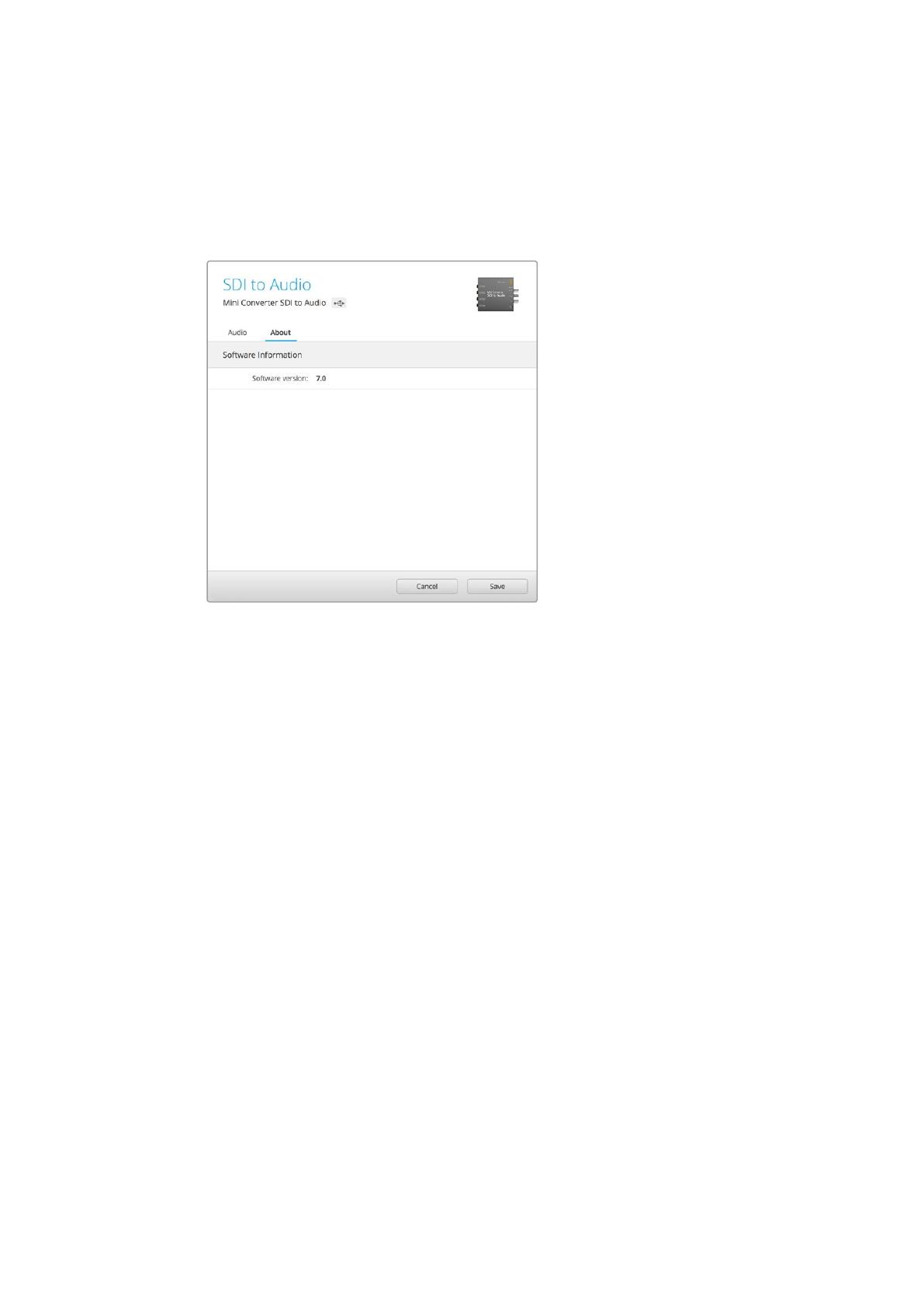
Aba About
A aba “About” do Blackmagic Converters Setup é encontrada em todos os modelos de
conversores. Você pode utilizar as configurações nesta aba para dar um nome ao seu
Blackmagic Converter. Basta clicar na caixa de texto “Name” e digitar o nome desejado.
Clique em “Save” para confirmar a alteração.
.
A aba “About” no Blackmagic Converters Setup é utilizada
para nomear o seu Blackmagic Converter. Você também
pode verificar a versão do software de configuração.
O menu “Software Information” identifica a versão do software que o seu Blackmagic
Converter está executando. Se o software interno do seu conversor for mais antigo que a
versão atual incluída no Blackmagic Converters Setup, um botão de atualização será exibido
para instalar a versão mais recente do software do conversor.
Modelos Blackmagic Converter
Os conversores Blackmagic oferecem soluções de conversão para todos os tipos de
condições. Porexemplo, os Mini Converters são leves e resistentes, então você pode montá-
los em equipamentos ou bandejas de vídeo. Já os modelos Battery Converter são super-
resistentes e contam com uma bateria recarregável integrada, ou seja, são portáteis e possuem
alimentação autônoma. Os Blackmagic Micro Converters, por sua vez, são conversores SDI
para HDMI e HDMI para SDI incrivelmente pequenos que podem ser alimentados via USB,
sendo perfeitos para anexar a monitores e laptops.
As páginas seguintes contêm informações sobre o seu Blackmagic Converter, além das
configurações de chaves e do software de configuração.
Teranex Mini Converters
Os modelos Blackmagic Teranex Mini Converter são conversores 12G-SDI que suportam
formatos de vídeo de até 4K DCI 60p. Estes conversores podem ser controlados através de um
Teranex Mini Smart Panel com LCD, teclas e botão giratório integrados, e podem ser
alimentados via Ethernet. Caso esteja buscando informações a respeito desses conversores,
incluindo detalhes de como controlá-los através do utilitário Blackmagic Teranex Setup,
consulte o manual dos modelos Teranex Mini Converter, disponível para download na Central
de Suporte Técnico da Blackmagic Design www.blackmagicdesign.com/br/support.
823Teranex Mini Converters

Blackmagic Micro Converters
Micro Converter SDI to HDMI
Com o modelo Micro Converter SDI to HDMI, é possível conectar uma ampla variedade de
displays HDMI e projetores de vídeo a equipamentos SDI. O seu Micro Converter SDI to HDMI
detecta entre SDI SD, HD e 3G automaticamente e converte para HDMI com áudio embutido.
Este pequeno conversor com qualidade broadcast é protegido por um chassi de alumínio
resistente e é alimentado via USB, assim você pode alimentar o seu Blackmagic Micro
Converter através do conector USB do seu laptop ou televisor utilizando um cabo microUSB
comum. Os cabos microUSB são utilizados para conectar alguns modelos de telefone celular e
laptops. Assim, se possuir um, você poderá utilizar o mesmo cabo. Caso o conector USB do
seu cabo seja de um tipo diferente, o cabo correto pode ser adquirido na maioria das lojas de
equipamentos eletrônicos.
Conectores
1 SDI In
Conector BNC da entrada SDI principal.
2 SDI Loop
Saída loop through do conector BNC da sua entrada SDI.
3 Micro USB / Power
Fornece alimentação através do adaptador incluído ou qualquer dispositivo capaz de
fornecer 5 V via um cabo USB padrão ou microUSB, como um laptop ou um televisor.
Também conecta ao software Blackmagic Converters Setup através de computadores
Mac OS X ou Windows.
4 HDMI Out
Saída de vídeo HDMI tipo A.
Configurar o Blackmagic Converters Setup
O utilitário Blackmagic Converters Setup pode ser utilizado para ajustar configurações e
atualizar o software do seu Micro Converter. Você pode acessar essas configurações
alternando entre as abas “Video” e “About”.
A aba “About” é detalhada na seção ‘Ajustar Configurações’ deste manual.
A aba “Video” para o Micro Converter SDI to HDMI contém as configurações a seguir.
SDI IN
MicroConverter
SDI to HDMI
SDI LOOP OUT
HDMI OUT
1
3
2
4
824Blackmagic Micro Converters

A configuração “Clip video output to legal levels” é
selecionada por padrão. Essa configuração garante que a
saída HDMI seja uma representação fiel da entrada SDI.
Menu “Processing”
A caixa de verificação “Clip video output to legal levels” controla a clipagem da entrada SDI
para garantir que ela se mantenha dentro dos níveis legais de HDMI e deve permanecer
selecionada por padrão.
Esquema de Ligações do Micro Converter SDI to HDMI
Micro Converter HDMI to SDI
Você pode utilizar o Micro Converter HDMI to SDI para converter saídas HDMI de dispositivos,
como câmeras HDV e consoles de videogame para SDI. Isso significa que você pode enviar
sinais de vídeo HDMI via SDI utilizando os cabos SDI de maior extensão. Você pode inclusive
adicionar saídas SDI a computadores compatíveis com HDMI. Este pequeno conversor com
qualidade broadcast é protegido por um chassi de alumínio resistente e é alimentado via USB,
assim você pode alimentar o seu Blackmagic Micro Converter através do conector USB do seu
laptop ou televisor utilizando um cabo microUSB comum. Os cabos microUSB são utilizados
para conectar alguns modelos de telefone celular e laptops. Assim, se possuir um, você poderá
utilizar o mesmo cabo. Caso o conector USB do seu cabo seja de um tipo diferente, o cabo
correto pode ser adquirido na maioria das lojas de equipamentos eletrônicos.
HDMI Out
Micro USB
Loop SDI
Out
Equalizer and
10-bit De-serializer
Central Processor
and Firmware
Input automatically
detects between
SD/HD/3G-SDI
SDI In
Customizable
Video Processor
HDMI Video and
Audio Formatter
Automatic
SD/HD/3G-SDI Cable
Driver and Re-clocker
825Blackmagic Micro Converters

Connectors
5 SDI OUT
Conector BNC da saída de vídeo SDI.
6 SDI OUT
Segunda saída SDI.
7 Micro USB / Power
Fornece alimentação a partir do adaptador incluído ou de qualquer dispositivo capaz
de fornecer 5 V via um cabo padrão USB para Micro USB, como um laptop ou televisor.
Também se conecta ao software Blackmagic Converters Setup via seu computador
Mac OS X ou Windows para atualizar o software interno do Micro Converter.
8 HDMI In
Entrada de vídeo HDMI tipo A.
Configurar o Blackmagic Converters Setup
O utilitário Blackmagic Converters Setup pode ser utilizado para ajustar configurações e
atualizar o software do seu Micro Converter. Você pode acessar essas configurações
alternando entre as abas “Video” e “About”.
A aba “About” é detalhada na seção ‘Ajustar Configurações’ deste manual.
A aba “Video” para o Micro Converter HDMI to SDI contém as configurações a seguir.
O recurso “Clip video output to legal levels” é marcado por padrão.
Este recurso certifica que sua saída HDMI seja uma representação
fiel da entrada SDI.
SDI OUT
MicroConverter
HDMI to SDI
SDI OUT
HDMI IN
1
3
2
4
826Blackmagic Micro Converters

Menu “Processing”
O menu “3G Output” permite selecionar nível A ou nível B na saída 3G-SDI. Esta configuração
permite alterar o padrão da saída 3G-SDI para manter compatibilidade com equipamentos que
podem receber apenas vídeo 3G-SDI nível A ou B. A configuração padrão é nível B.
Esquema de Ligações do Micro Converter HDMI to SDI
Micro Converter BiDirectional SDI/HDMI
O Micro Converter BiDirectional SDI/HDMI converte vídeos SD e HD de HDMI para SDI e SDI
para HDMI com áudio embutido simultaneamente. Você pode converter, por exemplo, a saída
HDMI de uma câmera HDV para SDI com cabos de extensões maiores, ao mesmo tempo que
converte uma alimentação de retorno SDI para HDMI para conexão com uma TV HDMI.
No caso de ter apenas uma entrada conectada, ambas as saídas SDI e HDMI tornam-se saídas
loop para que você possa alimentar o sinal de entrada a outros equipamentos HDMI e SDI.
O seu Micro Converter BiDirectional SDI/HDMI detecta o formato de entrada SDI SD, HD e 3G
automaticamente e determina o formato de saída correspondente.
Este pequeno conversor com qualidade broadcast é protegido por um chassi de alumínio
resistente e é alimentado via USB, assim você pode alimentar o seu Blackmagic Micro
Converter BiDirectional SDI/HDMI através do conector USB do seu laptop ou televisor
utilizando um cabo microUSB comum. Os cabos microUSB são utilizados para conectar alguns
modelos de telefone celular e laptops. Assim, se possuir um, você pode utilizar o mesmo cabo.
Caso o conector USB do seu cabo seja de um tipo diferente, o cabo correto pode ser adquirido
na maioria das lojas de equipamentos eletrônicos.
HDMI In
Micro USB
HDMI Video
and audio decoder
Central Processor
and Firmware
Input automatically
detects between
SD/HD/3G-SDI
Customizable
Video Processor
Automatic
SD/HD/3G-SDI Cable
Driver and Re-clocker
SDI Out
SDI Out
SDI OUT
MicroConverter
BiDirectional SDI/HDMI
SDI IN
HDMI IN
HDMI OUT
1
4
2
5
3
827Blackmagic Micro Converters

Connectors
1 HDMI Out
Saída de vídeo HDMI tipo A.
2 HDMI In
Entrada de vídeo HDMI tipo A.
3 Micro USB / Power
Fornece alimentação através do adaptador incluído ou qualquer dispositivo capaz de
fornecer 5 V via um cabo USB padrão ou microUSB, como um laptop ou um televisor.
Também conecta ao software Blackmagic Converters Setup através de computadores
Mac OS X ou Windows.
4 SDI Out
Saída de vídeo SDI via conector BNC
5 SDI In
Entrada de vídeo SDI via conector BNC.
Configurar o Blackmagic Converters Setup
O utilitário Blackmagic Converters Setup pode ser utilizado para ajustar configurações e
atualizar o software do seu Micro Converter. Você pode acessar essas configurações
alternando entre as abas “Video” e “About”.
A aba “About” é detalhada na seção ‘Ajustar Configurações’ deste manual.
A aba “Video” para o Micro Converter BiDirectional SDI/HDMI contém as
configurações a seguir.
A configuração “Clip video output to legal levels” é selecionada por padrão. Essa
configuração garante que a saída HDMI seja uma representação fiel da entrada SDI
Menu “Processing”
A caixa de verificação “Clip video output to legal levels” controla a clipagem da entrada SDI
para garantir que ela se mantenha dentro dos níveis legais de HDMI e deve permanecer
selecionada por padrão.
O menu “3G Output” permite selecionar nível A ou nível B na saída 3G-SDI. Esta configuração
permite alterar o padrão da saída 3G-SDI para manter compatibilidade com equipamentos que
podem receber apenas vídeo 3G-SDI nível A ou B. A configuração padrão é nível B.
828Blackmagic Micro Converters

Micro Converter BiDirectional SDI/HDMI Block Diagram
Blackmagic Mini Converters
Mini Converter SDI to HDMI
Com o modelo Micro Converter SDI to HDMI, é possível conectar uma ampla variedade de
displays HDMI e projetores de vídeo a equipamentos baseados em SDI. O seu Micro Converter
SDI to HDMI detecta SDI SD, HD e 3G automaticamente e converte para HDMI com áudio
embutido, além de possuir saída de áudio AES/EBU balanceado ou analógico.
Conectores
1 HDMI
Saída de vídeo HDMI tipo A.
2 L - ANALOG or AES/EBU
Canal esquerdo de áudio analógico balanceado, ou entrada de áudio digital AES/EBU
via conector tipo jack de ¼”.
3 R - ANALOG
Canal direito de áudio analógico balanceado via conector tipo jack de ¼”.
4 MINI-B USB PORT
Conecta ao software Converters Setup através de computadores Mac OS X ou
Windows. O software interno do Mini Converter também pode ser atualizado utilizando
a porta USB.
5 SDI OUT
Saída de vídeo SDI em um conector BNC.
Equalizer and
10-bit De-serializer
HDMI Video and
Audio Decoder
Customizable
Video Processor
Customizable
Video Processor
Cable Driver
Re-Clocker
HDMI Video and
Audio Formatter
Central
Processor and
Firmware
Micro USB
SDI In
HDMI Out
SDI Out
HDMI In
SDI to HDMI
SDI LOCK
SDI OUT
ALT SDI IN
SDI IN
POWER
+12V
1
4
2
5
3
6
7
8
829Blackmagic Mini Converters

6 ALT SDI IN
Entrada SDI redundante fornecida como backup opcional.
7 SDI IN
Entrada SDI principal.
8 POWER +12V
Entrada da fonte de alimentação de 12 volts.
Chaves
Chave 8 - Analog Audio, AES/EBU Audio
Selecione “OFF” na chave 8 para áudio analógico balanceado ou “ON” para saída de áudio
digital AES/EBU.
Chave 4 - SDI Audio De-Embed Bit 2
As chaves 4, 3 e 2 são agrupadas para fornecer oito combinações ON/OFF. As oito
combinações diferentes possibilitam que oito pares de canais de áudio independentes sejam
separados da sua entrada SDI para saída como áudio HDMI, analógico ou AES/EBU.
Chave 3 - SDI Audio De-Embed Bit 1
Veja a descrição da chave 4.
Chave 2 - SDI Audio De-Embed Bit 0
Veja a descrição da chave 4.
Chave 1 - Processing Off - Processing On
Esta chave não é utilizada.
A legenda das chaves na base do seu conversor fornece
todas as informações necessárias para ajustar as configurações de conversão.
Exemplo de Configurações das Minichaves
Ao configurar o seu Backmagic Mini Converter, experimente diferentes combinações de chaves
para separar os canais de áudio SDI 1 e 2 e converter para analógico posicionando as chaves
8, 4, 3 e 2 em “OFF”.
830Blackmagic Mini Converters

Tabela de Seleção de Áudio SDI
Canais de Áudio Chave 4 Chave 3 Chave 2 Diagrama
1 e 2 OFF OFF OFF
3 e 4 OFF OFF ON
5 e 6 OFF ON OFF
7 e 8 OFF ON ON
9 e 10 ON OFF OFF
11 e 12 ON OFF ON
13 e 14 ON ON OFF
15 e 16 ON ON ON
Configurar o Blackmagic Converters Setup
O utilitário Converters Setup pode ser utilizado para ajustar configurações e atualizar o
software do seu Mini Converter. Você pode acessar essas configurações alternando entre as
abas “Video” e “About”.
A aba “About” é detalhada na seção ‘Ajustar Configurações’ deste manual.
A aba “Video” para o Micro Converter SDI to HDMI contém as configurações a seguir.
Menu “Processing”
A caixa de verificação “Clip Video Output to Legal Levels” controla a clipagem da entrada SDI
para garantir que ela se mantenha dentro dos níveis legais para HDMI e deve permanecer
selecionada por padrão.
A configuração “Clip video output to legal levels” é selecionada por padrão.
Isso garante que a sua saída de vídeo HDMI permaneça dentro dos níveis legais.
831Blackmagic Mini Converters
A página está carregando...
A página está carregando...
A página está carregando...
A página está carregando...
A página está carregando...
A página está carregando...
A página está carregando...
A página está carregando...
A página está carregando...
A página está carregando...
A página está carregando...
A página está carregando...
A página está carregando...
A página está carregando...
A página está carregando...
A página está carregando...
A página está carregando...
A página está carregando...
A página está carregando...
A página está carregando...
A página está carregando...
A página está carregando...
A página está carregando...
A página está carregando...
A página está carregando...
A página está carregando...
A página está carregando...
A página está carregando...
A página está carregando...
A página está carregando...
A página está carregando...
A página está carregando...
A página está carregando...
A página está carregando...
A página está carregando...
A página está carregando...
A página está carregando...
A página está carregando...
A página está carregando...
A página está carregando...
A página está carregando...
A página está carregando...
A página está carregando...
A página está carregando...
A página está carregando...
A página está carregando...
A página está carregando...
A página está carregando...
A página está carregando...
A página está carregando...
A página está carregando...
A página está carregando...
A página está carregando...
A página está carregando...
A página está carregando...
A página está carregando...
A página está carregando...
A página está carregando...
A página está carregando...
A página está carregando...
A página está carregando...
A página está carregando...
A página está carregando...
A página está carregando...
A página está carregando...
A página está carregando...
A página está carregando...
A página está carregando...
A página está carregando...
A página está carregando...
A página está carregando...
A página está carregando...
A página está carregando...
A página está carregando...
A página está carregando...
A página está carregando...
A página está carregando...
A página está carregando...
A página está carregando...
A página está carregando...
A página está carregando...
A página está carregando...
A página está carregando...
A página está carregando...
A página está carregando...
A página está carregando...
A página está carregando...
A página está carregando...
A página está carregando...
A página está carregando...
A página está carregando...
A página está carregando...
A página está carregando...
A página está carregando...
A página está carregando...
A página está carregando...
A página está carregando...
A página está carregando...
A página está carregando...
A página está carregando...
A página está carregando...
A página está carregando...
A página está carregando...
A página está carregando...
A página está carregando...
A página está carregando...
A página está carregando...
A página está carregando...
A página está carregando...
A página está carregando...
A página está carregando...
A página está carregando...
A página está carregando...
A página está carregando...
A página está carregando...
A página está carregando...
A página está carregando...
A página está carregando...
A página está carregando...
A página está carregando...
A página está carregando...
A página está carregando...
A página está carregando...
A página está carregando...
A página está carregando...
A página está carregando...
A página está carregando...
A página está carregando...
A página está carregando...
A página está carregando...
A página está carregando...
A página está carregando...
A página está carregando...
A página está carregando...
A página está carregando...
A página está carregando...
A página está carregando...
A página está carregando...
A página está carregando...
A página está carregando...
A página está carregando...
A página está carregando...
A página está carregando...
A página está carregando...
A página está carregando...
A página está carregando...
A página está carregando...
A página está carregando...
A página está carregando...
A página está carregando...
A página está carregando...
A página está carregando...
A página está carregando...
A página está carregando...
A página está carregando...
A página está carregando...
A página está carregando...
A página está carregando...
A página está carregando...
A página está carregando...
-
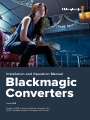 1
1
-
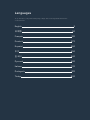 2
2
-
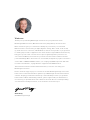 3
3
-
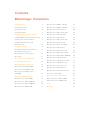 4
4
-
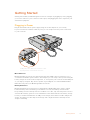 5
5
-
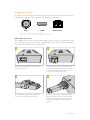 6
6
-
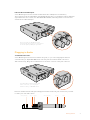 7
7
-
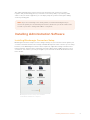 8
8
-
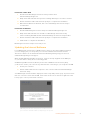 9
9
-
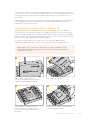 10
10
-
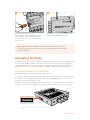 11
11
-
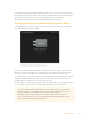 12
12
-
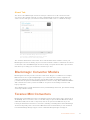 13
13
-
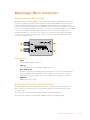 14
14
-
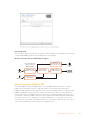 15
15
-
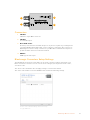 16
16
-
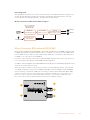 17
17
-
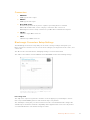 18
18
-
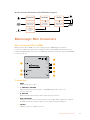 19
19
-
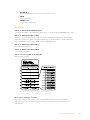 20
20
-
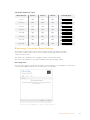 21
21
-
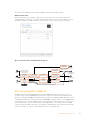 22
22
-
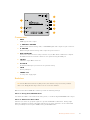 23
23
-
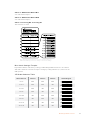 24
24
-
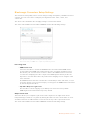 25
25
-
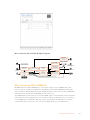 26
26
-
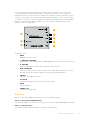 27
27
-
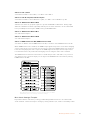 28
28
-
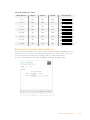 29
29
-
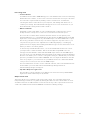 30
30
-
 31
31
-
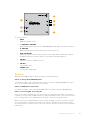 32
32
-
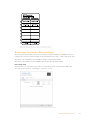 33
33
-
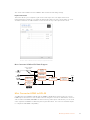 34
34
-
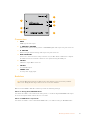 35
35
-
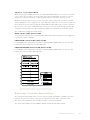 36
36
-
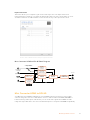 37
37
-
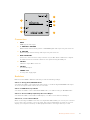 38
38
-
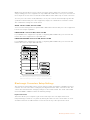 39
39
-
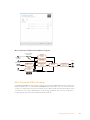 40
40
-
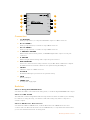 41
41
-
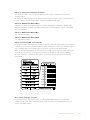 42
42
-
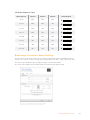 43
43
-
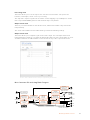 44
44
-
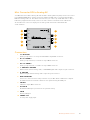 45
45
-
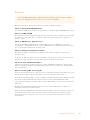 46
46
-
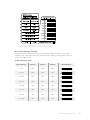 47
47
-
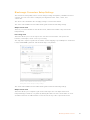 48
48
-
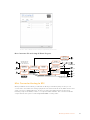 49
49
-
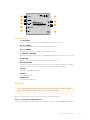 50
50
-
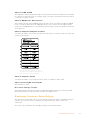 51
51
-
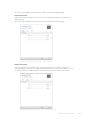 52
52
-
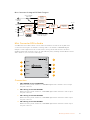 53
53
-
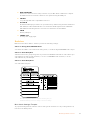 54
54
-
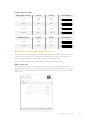 55
55
-
 56
56
-
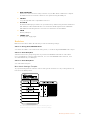 57
57
-
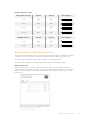 58
58
-
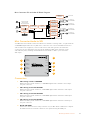 59
59
-
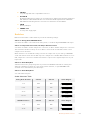 60
60
-
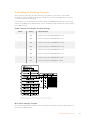 61
61
-
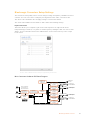 62
62
-
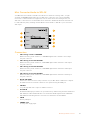 63
63
-
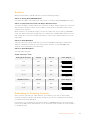 64
64
-
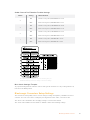 65
65
-
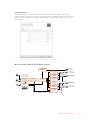 66
66
-
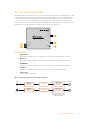 67
67
-
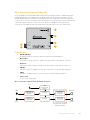 68
68
-
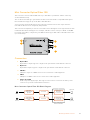 69
69
-
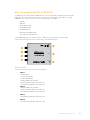 70
70
-
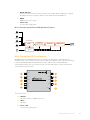 71
71
-
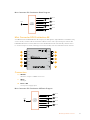 72
72
-
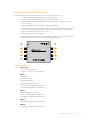 73
73
-
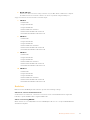 74
74
-
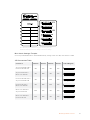 75
75
-
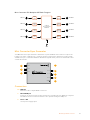 76
76
-
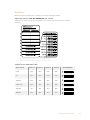 77
77
-
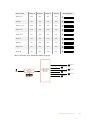 78
78
-
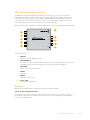 79
79
-
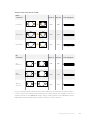 80
80
-
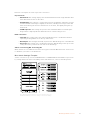 81
81
-
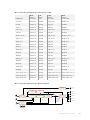 82
82
-
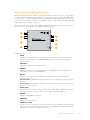 83
83
-
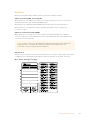 84
84
-
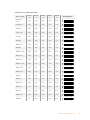 85
85
-
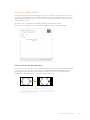 86
86
-
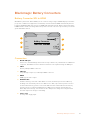 87
87
-
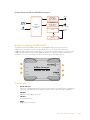 88
88
-
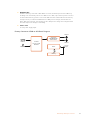 89
89
-
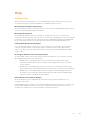 90
90
-
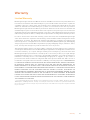 91
91
-
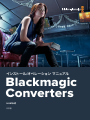 92
92
-
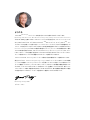 93
93
-
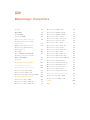 94
94
-
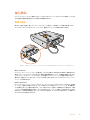 95
95
-
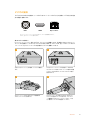 96
96
-
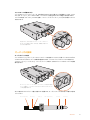 97
97
-
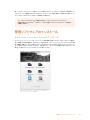 98
98
-
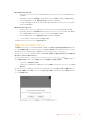 99
99
-
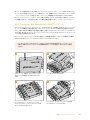 100
100
-
 101
101
-
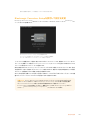 102
102
-
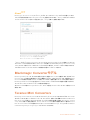 103
103
-
 104
104
-
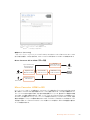 105
105
-
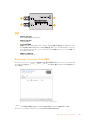 106
106
-
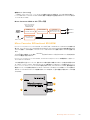 107
107
-
 108
108
-
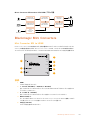 109
109
-
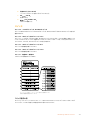 110
110
-
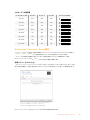 111
111
-
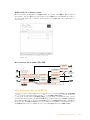 112
112
-
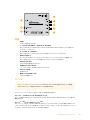 113
113
-
 114
114
-
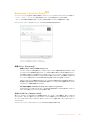 115
115
-
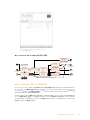 116
116
-
 117
117
-
 118
118
-
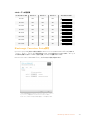 119
119
-
 120
120
-
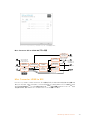 121
121
-
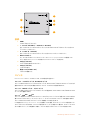 122
122
-
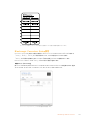 123
123
-
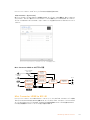 124
124
-
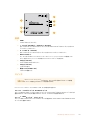 125
125
-
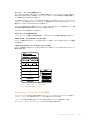 126
126
-
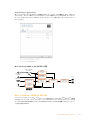 127
127
-
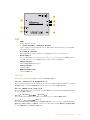 128
128
-
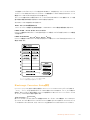 129
129
-
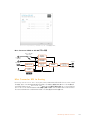 130
130
-
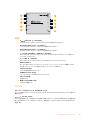 131
131
-
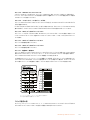 132
132
-
 133
133
-
 134
134
-
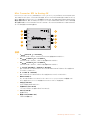 135
135
-
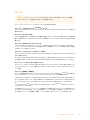 136
136
-
 137
137
-
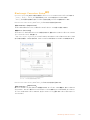 138
138
-
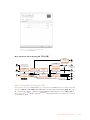 139
139
-
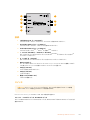 140
140
-
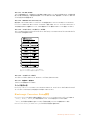 141
141
-
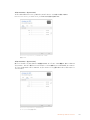 142
142
-
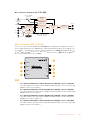 143
143
-
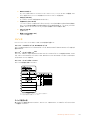 144
144
-
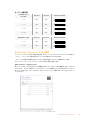 145
145
-
 146
146
-
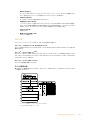 147
147
-
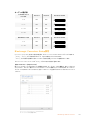 148
148
-
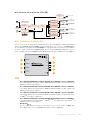 149
149
-
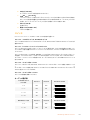 150
150
-
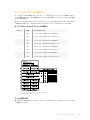 151
151
-
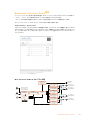 152
152
-
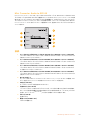 153
153
-
 154
154
-
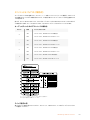 155
155
-
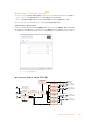 156
156
-
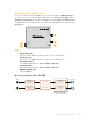 157
157
-
 158
158
-
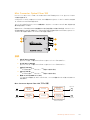 159
159
-
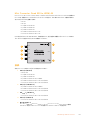 160
160
-
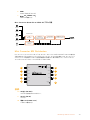 161
161
-
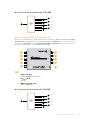 162
162
-
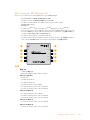 163
163
-
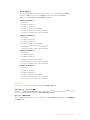 164
164
-
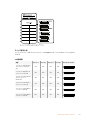 165
165
-
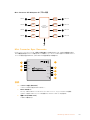 166
166
-
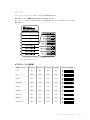 167
167
-
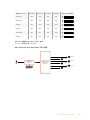 168
168
-
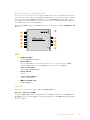 169
169
-
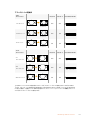 170
170
-
 171
171
-
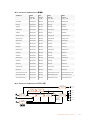 172
172
-
 173
173
-
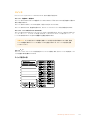 174
174
-
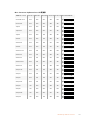 175
175
-
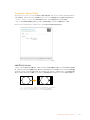 176
176
-
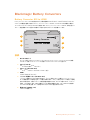 177
177
-
 178
178
-
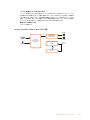 179
179
-
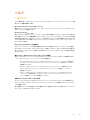 180
180
-
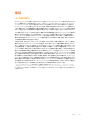 181
181
-
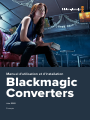 182
182
-
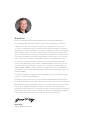 183
183
-
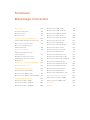 184
184
-
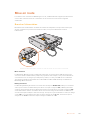 185
185
-
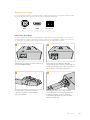 186
186
-
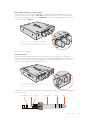 187
187
-
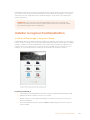 188
188
-
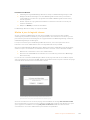 189
189
-
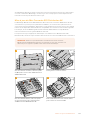 190
190
-
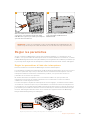 191
191
-
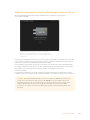 192
192
-
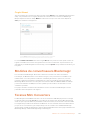 193
193
-
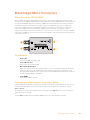 194
194
-
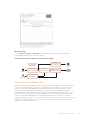 195
195
-
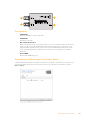 196
196
-
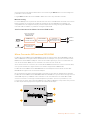 197
197
-
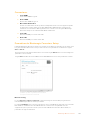 198
198
-
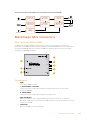 199
199
-
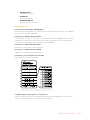 200
200
-
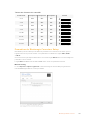 201
201
-
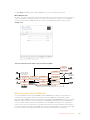 202
202
-
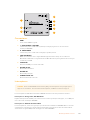 203
203
-
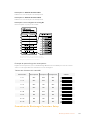 204
204
-
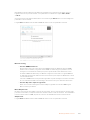 205
205
-
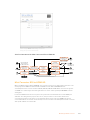 206
206
-
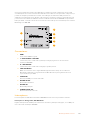 207
207
-
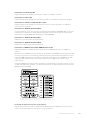 208
208
-
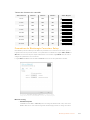 209
209
-
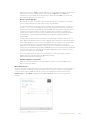 210
210
-
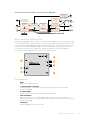 211
211
-
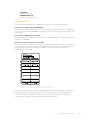 212
212
-
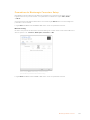 213
213
-
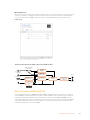 214
214
-
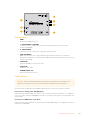 215
215
-
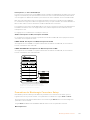 216
216
-
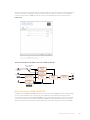 217
217
-
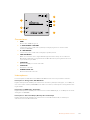 218
218
-
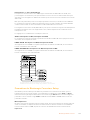 219
219
-
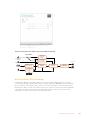 220
220
-
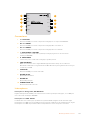 221
221
-
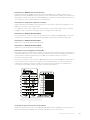 222
222
-
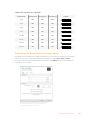 223
223
-
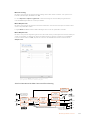 224
224
-
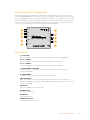 225
225
-
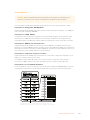 226
226
-
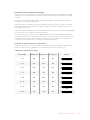 227
227
-
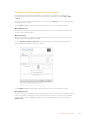 228
228
-
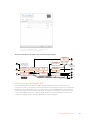 229
229
-
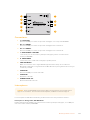 230
230
-
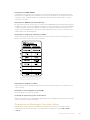 231
231
-
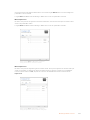 232
232
-
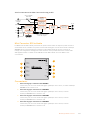 233
233
-
 234
234
-
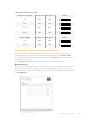 235
235
-
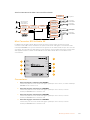 236
236
-
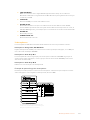 237
237
-
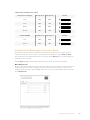 238
238
-
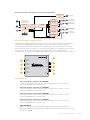 239
239
-
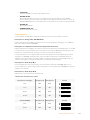 240
240
-
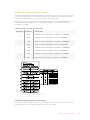 241
241
-
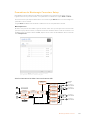 242
242
-
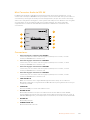 243
243
-
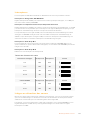 244
244
-
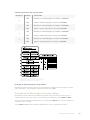 245
245
-
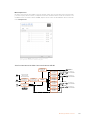 246
246
-
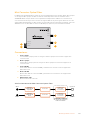 247
247
-
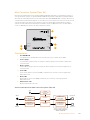 248
248
-
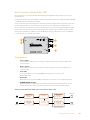 249
249
-
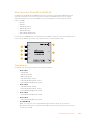 250
250
-
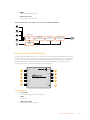 251
251
-
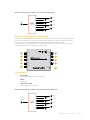 252
252
-
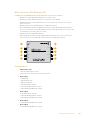 253
253
-
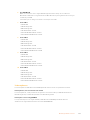 254
254
-
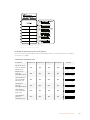 255
255
-
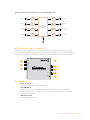 256
256
-
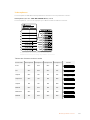 257
257
-
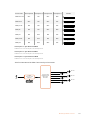 258
258
-
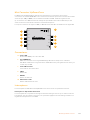 259
259
-
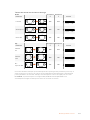 260
260
-
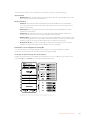 261
261
-
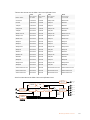 262
262
-
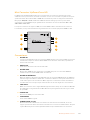 263
263
-
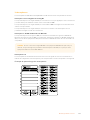 264
264
-
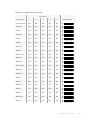 265
265
-
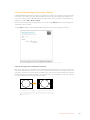 266
266
-
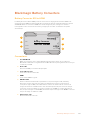 267
267
-
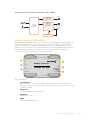 268
268
-
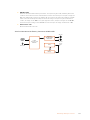 269
269
-
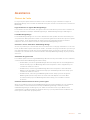 270
270
-
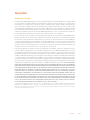 271
271
-
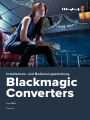 272
272
-
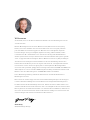 273
273
-
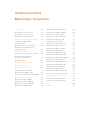 274
274
-
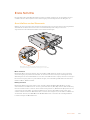 275
275
-
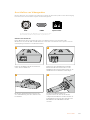 276
276
-
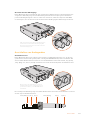 277
277
-
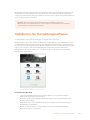 278
278
-
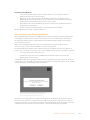 279
279
-
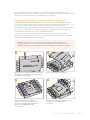 280
280
-
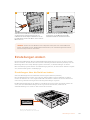 281
281
-
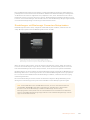 282
282
-
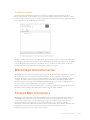 283
283
-
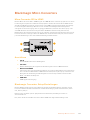 284
284
-
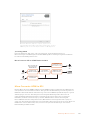 285
285
-
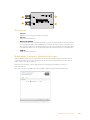 286
286
-
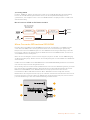 287
287
-
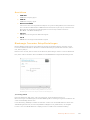 288
288
-
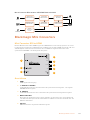 289
289
-
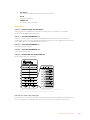 290
290
-
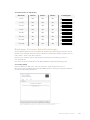 291
291
-
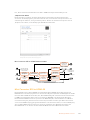 292
292
-
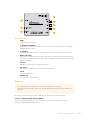 293
293
-
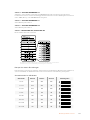 294
294
-
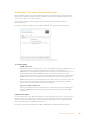 295
295
-
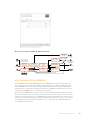 296
296
-
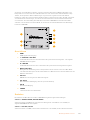 297
297
-
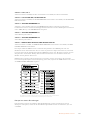 298
298
-
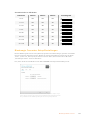 299
299
-
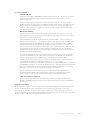 300
300
-
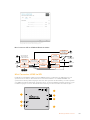 301
301
-
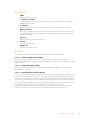 302
302
-
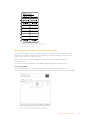 303
303
-
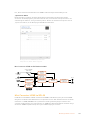 304
304
-
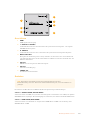 305
305
-
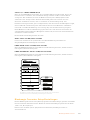 306
306
-
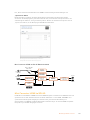 307
307
-
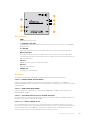 308
308
-
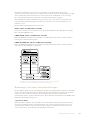 309
309
-
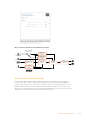 310
310
-
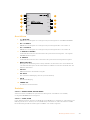 311
311
-
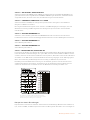 312
312
-
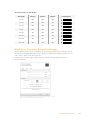 313
313
-
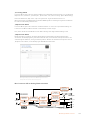 314
314
-
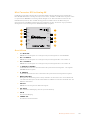 315
315
-
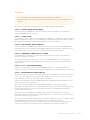 316
316
-
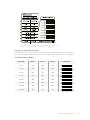 317
317
-
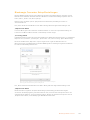 318
318
-
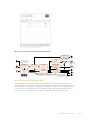 319
319
-
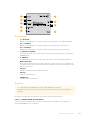 320
320
-
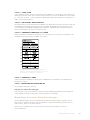 321
321
-
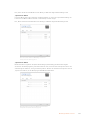 322
322
-
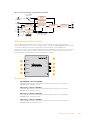 323
323
-
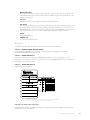 324
324
-
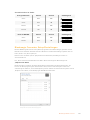 325
325
-
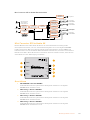 326
326
-
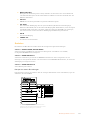 327
327
-
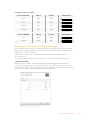 328
328
-
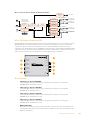 329
329
-
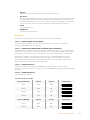 330
330
-
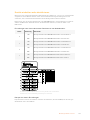 331
331
-
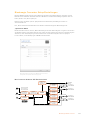 332
332
-
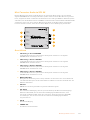 333
333
-
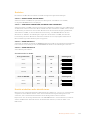 334
334
-
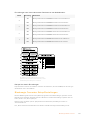 335
335
-
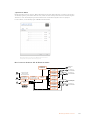 336
336
-
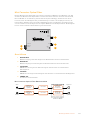 337
337
-
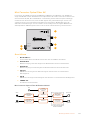 338
338
-
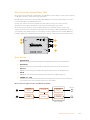 339
339
-
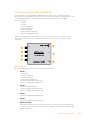 340
340
-
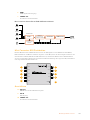 341
341
-
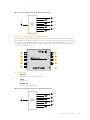 342
342
-
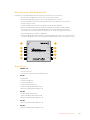 343
343
-
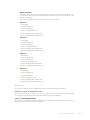 344
344
-
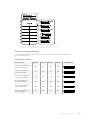 345
345
-
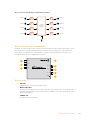 346
346
-
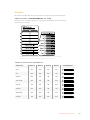 347
347
-
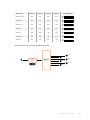 348
348
-
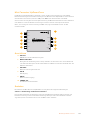 349
349
-
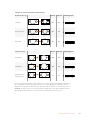 350
350
-
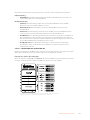 351
351
-
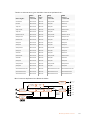 352
352
-
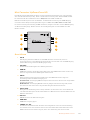 353
353
-
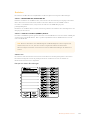 354
354
-
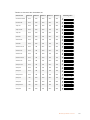 355
355
-
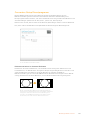 356
356
-
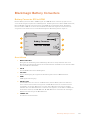 357
357
-
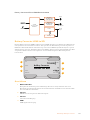 358
358
-
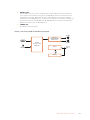 359
359
-
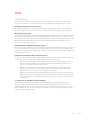 360
360
-
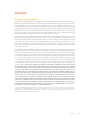 361
361
-
 362
362
-
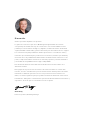 363
363
-
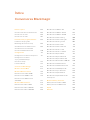 364
364
-
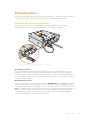 365
365
-
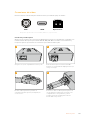 366
366
-
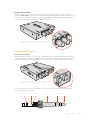 367
367
-
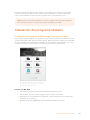 368
368
-
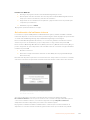 369
369
-
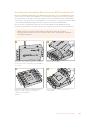 370
370
-
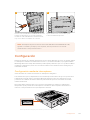 371
371
-
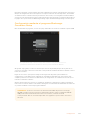 372
372
-
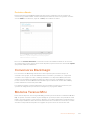 373
373
-
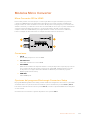 374
374
-
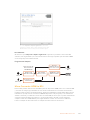 375
375
-
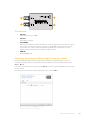 376
376
-
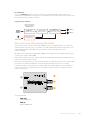 377
377
-
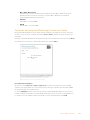 378
378
-
 379
379
-
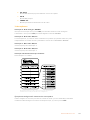 380
380
-
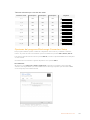 381
381
-
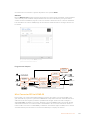 382
382
-
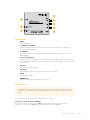 383
383
-
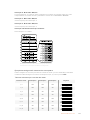 384
384
-
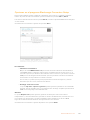 385
385
-
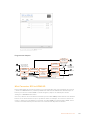 386
386
-
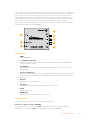 387
387
-
 388
388
-
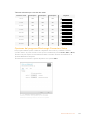 389
389
-
 390
390
-
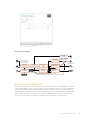 391
391
-
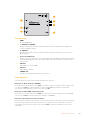 392
392
-
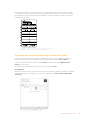 393
393
-
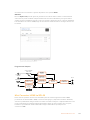 394
394
-
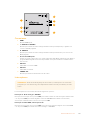 395
395
-
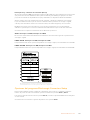 396
396
-
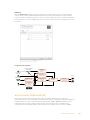 397
397
-
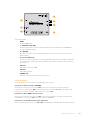 398
398
-
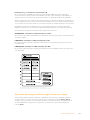 399
399
-
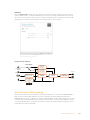 400
400
-
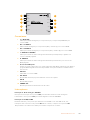 401
401
-
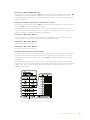 402
402
-
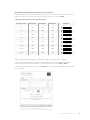 403
403
-
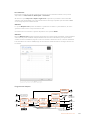 404
404
-
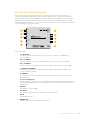 405
405
-
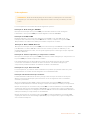 406
406
-
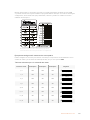 407
407
-
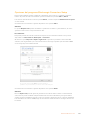 408
408
-
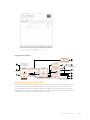 409
409
-
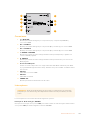 410
410
-
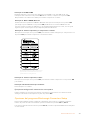 411
411
-
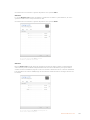 412
412
-
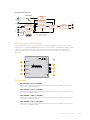 413
413
-
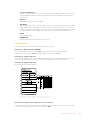 414
414
-
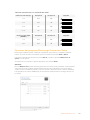 415
415
-
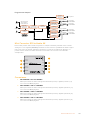 416
416
-
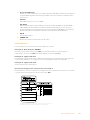 417
417
-
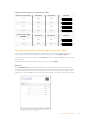 418
418
-
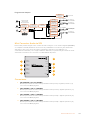 419
419
-
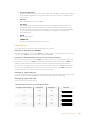 420
420
-
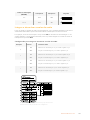 421
421
-
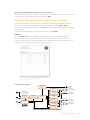 422
422
-
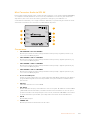 423
423
-
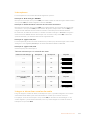 424
424
-
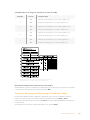 425
425
-
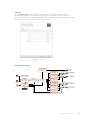 426
426
-
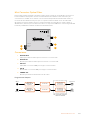 427
427
-
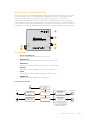 428
428
-
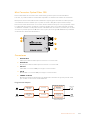 429
429
-
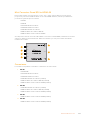 430
430
-
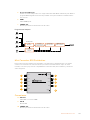 431
431
-
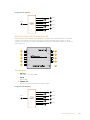 432
432
-
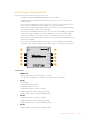 433
433
-
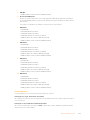 434
434
-
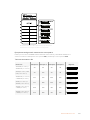 435
435
-
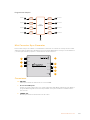 436
436
-
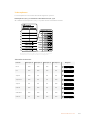 437
437
-
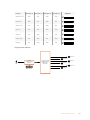 438
438
-
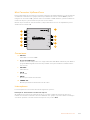 439
439
-
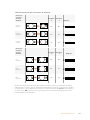 440
440
-
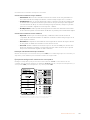 441
441
-
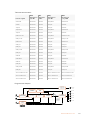 442
442
-
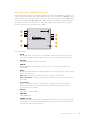 443
443
-
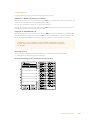 444
444
-
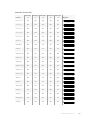 445
445
-
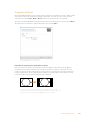 446
446
-
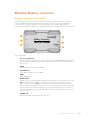 447
447
-
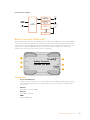 448
448
-
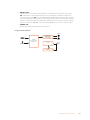 449
449
-
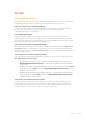 450
450
-
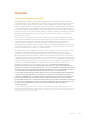 451
451
-
 452
452
-
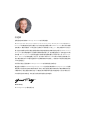 453
453
-
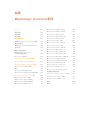 454
454
-
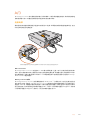 455
455
-
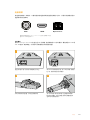 456
456
-
 457
457
-
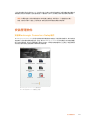 458
458
-
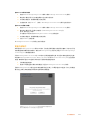 459
459
-
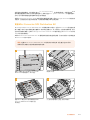 460
460
-
 461
461
-
 462
462
-
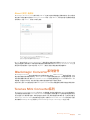 463
463
-
 464
464
-
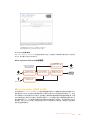 465
465
-
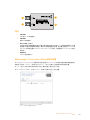 466
466
-
 467
467
-
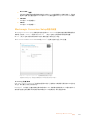 468
468
-
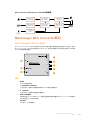 469
469
-
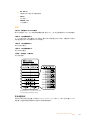 470
470
-
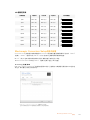 471
471
-
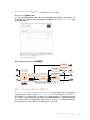 472
472
-
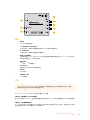 473
473
-
 474
474
-
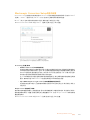 475
475
-
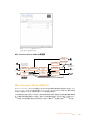 476
476
-
 477
477
-
 478
478
-
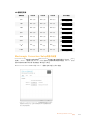 479
479
-
 480
480
-
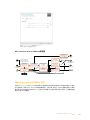 481
481
-
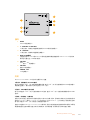 482
482
-
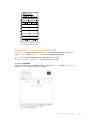 483
483
-
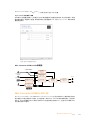 484
484
-
 485
485
-
 486
486
-
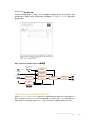 487
487
-
 488
488
-
 489
489
-
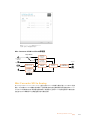 490
490
-
 491
491
-
 492
492
-
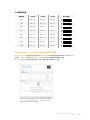 493
493
-
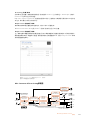 494
494
-
 495
495
-
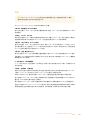 496
496
-
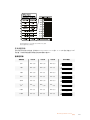 497
497
-
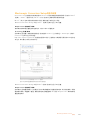 498
498
-
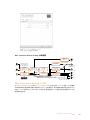 499
499
-
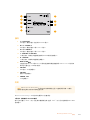 500
500
-
 501
501
-
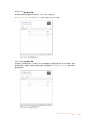 502
502
-
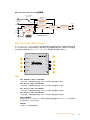 503
503
-
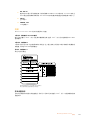 504
504
-
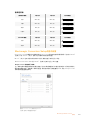 505
505
-
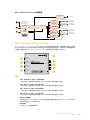 506
506
-
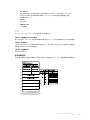 507
507
-
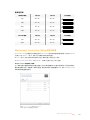 508
508
-
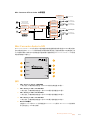 509
509
-
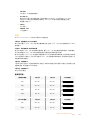 510
510
-
 511
511
-
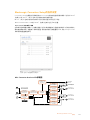 512
512
-
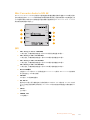 513
513
-
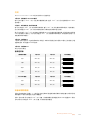 514
514
-
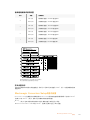 515
515
-
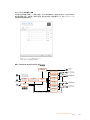 516
516
-
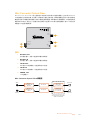 517
517
-
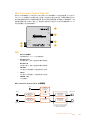 518
518
-
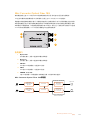 519
519
-
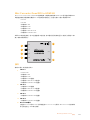 520
520
-
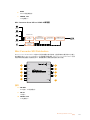 521
521
-
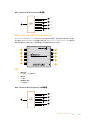 522
522
-
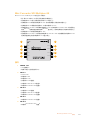 523
523
-
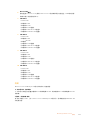 524
524
-
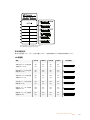 525
525
-
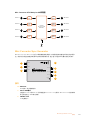 526
526
-
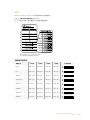 527
527
-
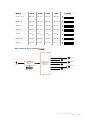 528
528
-
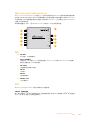 529
529
-
 530
530
-
 531
531
-
 532
532
-
 533
533
-
 534
534
-
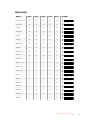 535
535
-
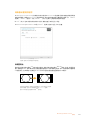 536
536
-
 537
537
-
 538
538
-
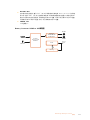 539
539
-
 540
540
-
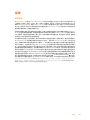 541
541
-
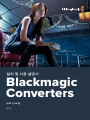 542
542
-
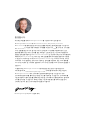 543
543
-
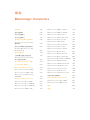 544
544
-
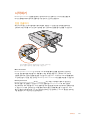 545
545
-
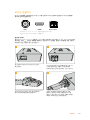 546
546
-
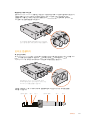 547
547
-
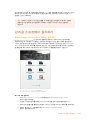 548
548
-
 549
549
-
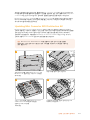 550
550
-
 551
551
-
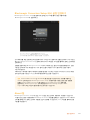 552
552
-
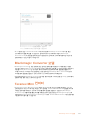 553
553
-
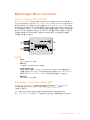 554
554
-
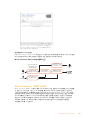 555
555
-
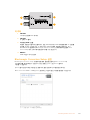 556
556
-
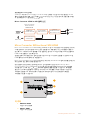 557
557
-
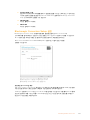 558
558
-
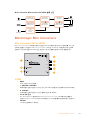 559
559
-
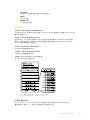 560
560
-
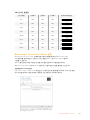 561
561
-
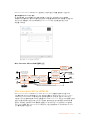 562
562
-
 563
563
-
 564
564
-
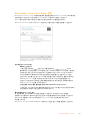 565
565
-
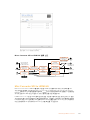 566
566
-
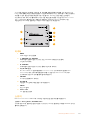 567
567
-
 568
568
-
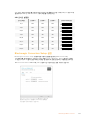 569
569
-
 570
570
-
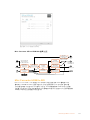 571
571
-
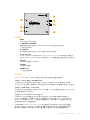 572
572
-
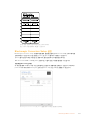 573
573
-
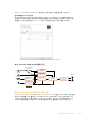 574
574
-
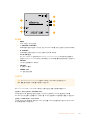 575
575
-
 576
576
-
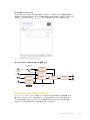 577
577
-
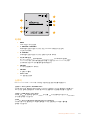 578
578
-
 579
579
-
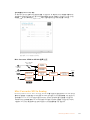 580
580
-
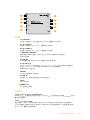 581
581
-
 582
582
-
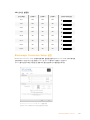 583
583
-
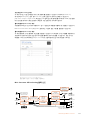 584
584
-
 585
585
-
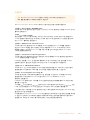 586
586
-
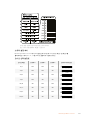 587
587
-
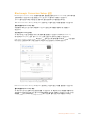 588
588
-
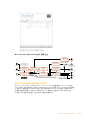 589
589
-
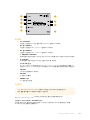 590
590
-
 591
591
-
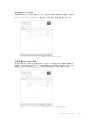 592
592
-
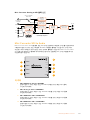 593
593
-
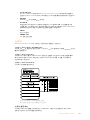 594
594
-
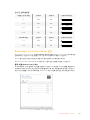 595
595
-
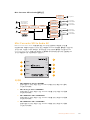 596
596
-
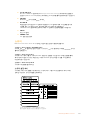 597
597
-
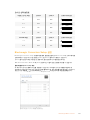 598
598
-
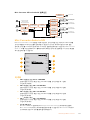 599
599
-
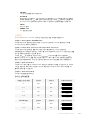 600
600
-
 601
601
-
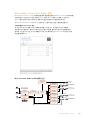 602
602
-
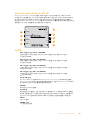 603
603
-
 604
604
-
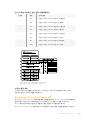 605
605
-
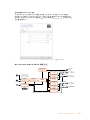 606
606
-
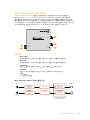 607
607
-
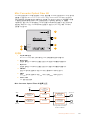 608
608
-
 609
609
-
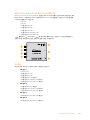 610
610
-
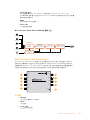 611
611
-
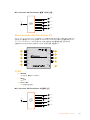 612
612
-
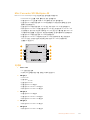 613
613
-
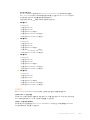 614
614
-
 615
615
-
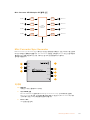 616
616
-
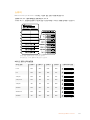 617
617
-
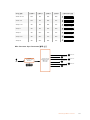 618
618
-
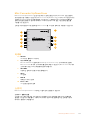 619
619
-
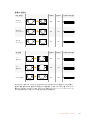 620
620
-
 621
621
-
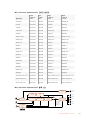 622
622
-
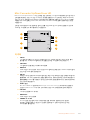 623
623
-
 624
624
-
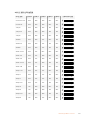 625
625
-
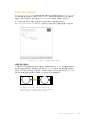 626
626
-
 627
627
-
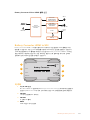 628
628
-
 629
629
-
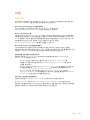 630
630
-
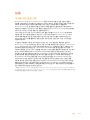 631
631
-
 632
632
-
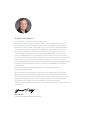 633
633
-
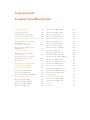 634
634
-
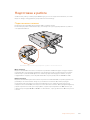 635
635
-
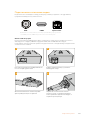 636
636
-
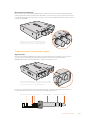 637
637
-
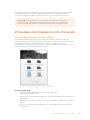 638
638
-
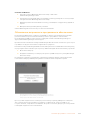 639
639
-
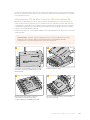 640
640
-
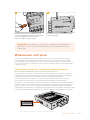 641
641
-
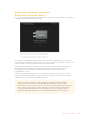 642
642
-
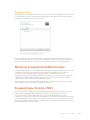 643
643
-
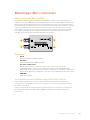 644
644
-
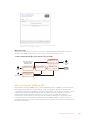 645
645
-
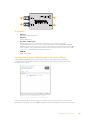 646
646
-
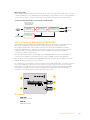 647
647
-
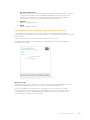 648
648
-
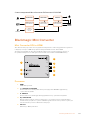 649
649
-
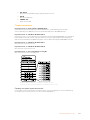 650
650
-
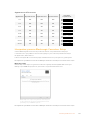 651
651
-
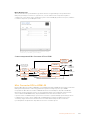 652
652
-
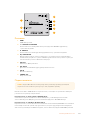 653
653
-
 654
654
-
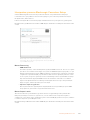 655
655
-
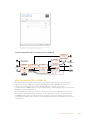 656
656
-
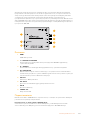 657
657
-
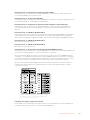 658
658
-
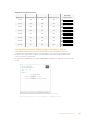 659
659
-
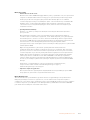 660
660
-
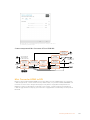 661
661
-
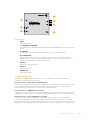 662
662
-
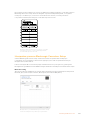 663
663
-
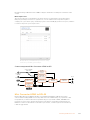 664
664
-
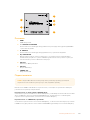 665
665
-
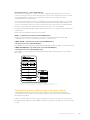 666
666
-
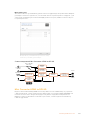 667
667
-
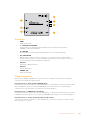 668
668
-
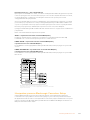 669
669
-
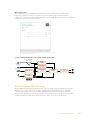 670
670
-
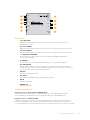 671
671
-
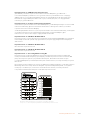 672
672
-
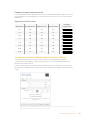 673
673
-
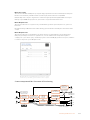 674
674
-
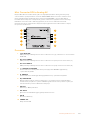 675
675
-
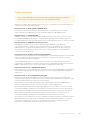 676
676
-
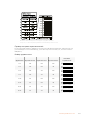 677
677
-
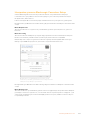 678
678
-
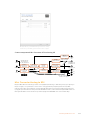 679
679
-
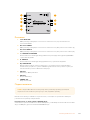 680
680
-
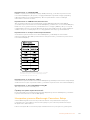 681
681
-
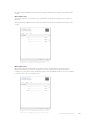 682
682
-
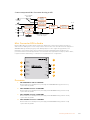 683
683
-
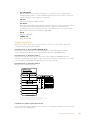 684
684
-
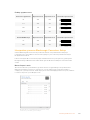 685
685
-
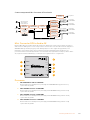 686
686
-
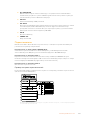 687
687
-
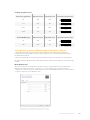 688
688
-
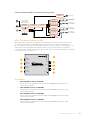 689
689
-
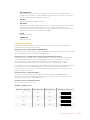 690
690
-
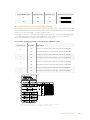 691
691
-
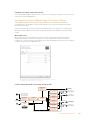 692
692
-
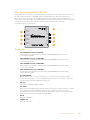 693
693
-
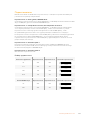 694
694
-
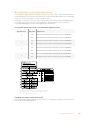 695
695
-
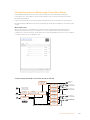 696
696
-
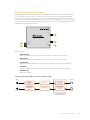 697
697
-
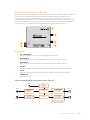 698
698
-
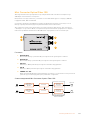 699
699
-
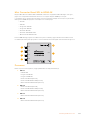 700
700
-
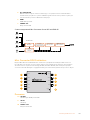 701
701
-
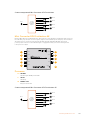 702
702
-
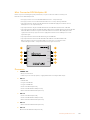 703
703
-
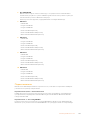 704
704
-
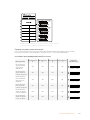 705
705
-
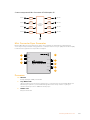 706
706
-
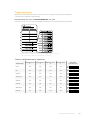 707
707
-
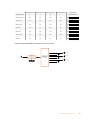 708
708
-
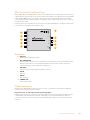 709
709
-
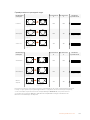 710
710
-
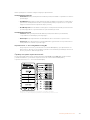 711
711
-
 712
712
-
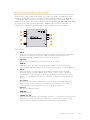 713
713
-
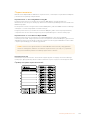 714
714
-
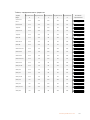 715
715
-
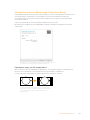 716
716
-
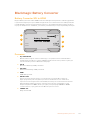 717
717
-
 718
718
-
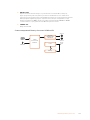 719
719
-
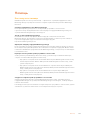 720
720
-
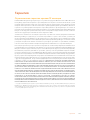 721
721
-
 722
722
-
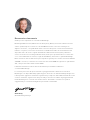 723
723
-
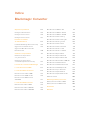 724
724
-
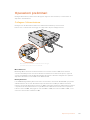 725
725
-
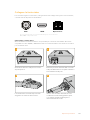 726
726
-
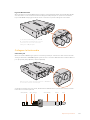 727
727
-
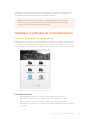 728
728
-
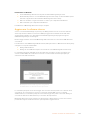 729
729
-
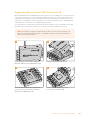 730
730
-
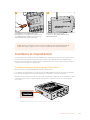 731
731
-
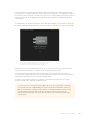 732
732
-
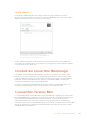 733
733
-
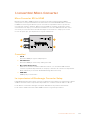 734
734
-
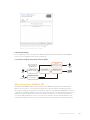 735
735
-
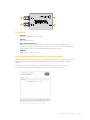 736
736
-
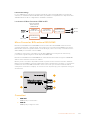 737
737
-
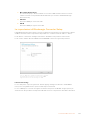 738
738
-
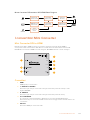 739
739
-
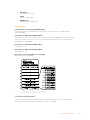 740
740
-
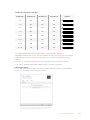 741
741
-
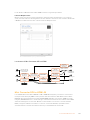 742
742
-
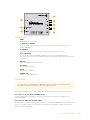 743
743
-
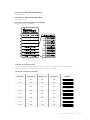 744
744
-
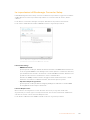 745
745
-
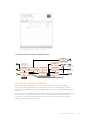 746
746
-
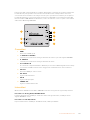 747
747
-
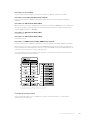 748
748
-
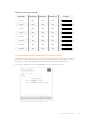 749
749
-
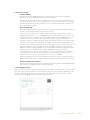 750
750
-
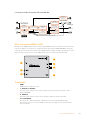 751
751
-
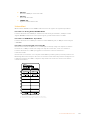 752
752
-
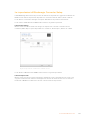 753
753
-
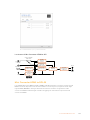 754
754
-
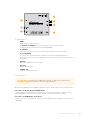 755
755
-
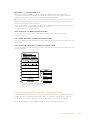 756
756
-
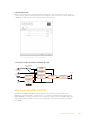 757
757
-
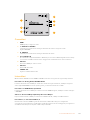 758
758
-
 759
759
-
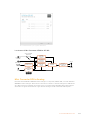 760
760
-
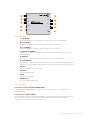 761
761
-
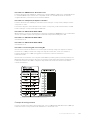 762
762
-
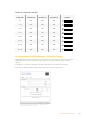 763
763
-
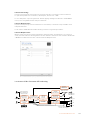 764
764
-
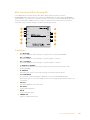 765
765
-
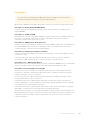 766
766
-
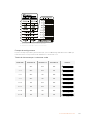 767
767
-
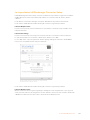 768
768
-
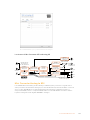 769
769
-
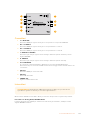 770
770
-
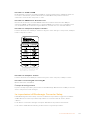 771
771
-
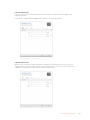 772
772
-
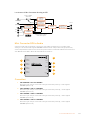 773
773
-
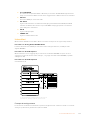 774
774
-
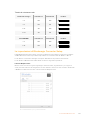 775
775
-
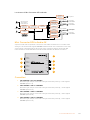 776
776
-
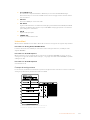 777
777
-
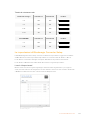 778
778
-
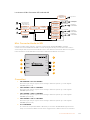 779
779
-
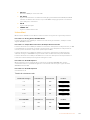 780
780
-
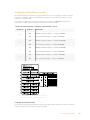 781
781
-
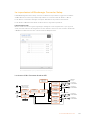 782
782
-
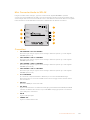 783
783
-
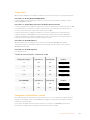 784
784
-
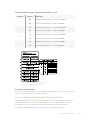 785
785
-
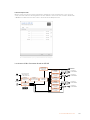 786
786
-
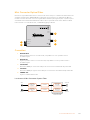 787
787
-
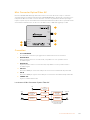 788
788
-
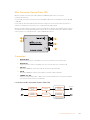 789
789
-
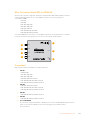 790
790
-
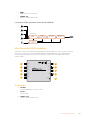 791
791
-
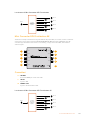 792
792
-
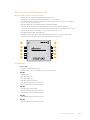 793
793
-
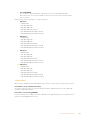 794
794
-
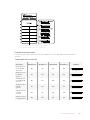 795
795
-
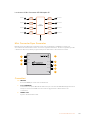 796
796
-
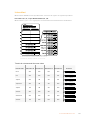 797
797
-
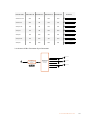 798
798
-
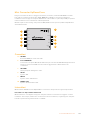 799
799
-
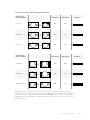 800
800
-
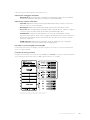 801
801
-
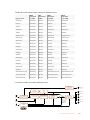 802
802
-
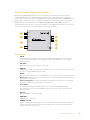 803
803
-
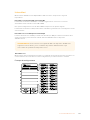 804
804
-
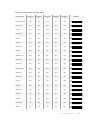 805
805
-
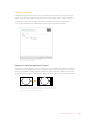 806
806
-
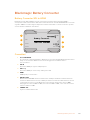 807
807
-
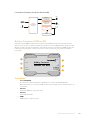 808
808
-
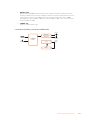 809
809
-
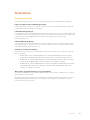 810
810
-
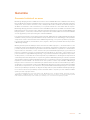 811
811
-
 812
812
-
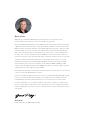 813
813
-
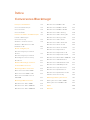 814
814
-
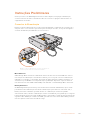 815
815
-
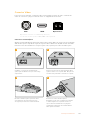 816
816
-
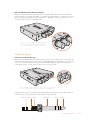 817
817
-
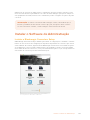 818
818
-
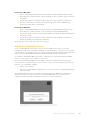 819
819
-
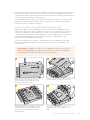 820
820
-
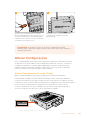 821
821
-
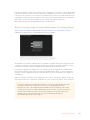 822
822
-
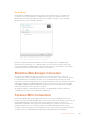 823
823
-
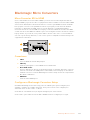 824
824
-
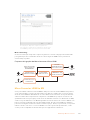 825
825
-
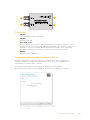 826
826
-
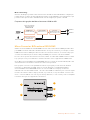 827
827
-
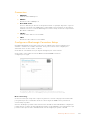 828
828
-
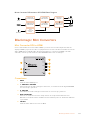 829
829
-
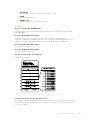 830
830
-
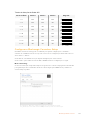 831
831
-
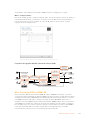 832
832
-
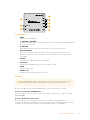 833
833
-
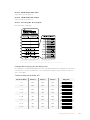 834
834
-
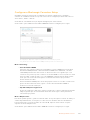 835
835
-
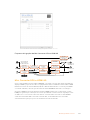 836
836
-
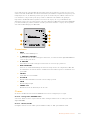 837
837
-
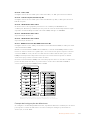 838
838
-
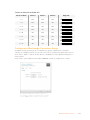 839
839
-
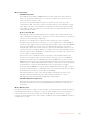 840
840
-
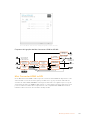 841
841
-
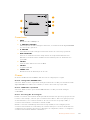 842
842
-
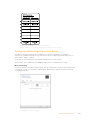 843
843
-
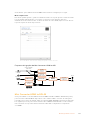 844
844
-
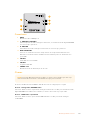 845
845
-
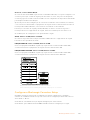 846
846
-
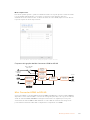 847
847
-
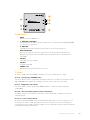 848
848
-
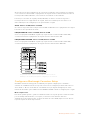 849
849
-
 850
850
-
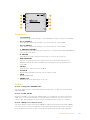 851
851
-
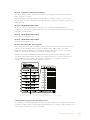 852
852
-
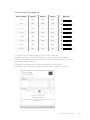 853
853
-
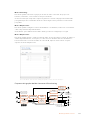 854
854
-
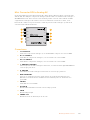 855
855
-
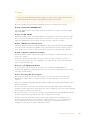 856
856
-
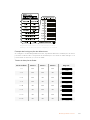 857
857
-
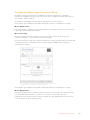 858
858
-
 859
859
-
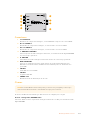 860
860
-
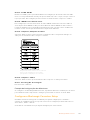 861
861
-
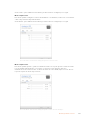 862
862
-
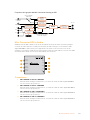 863
863
-
 864
864
-
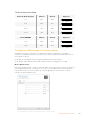 865
865
-
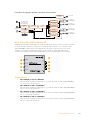 866
866
-
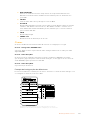 867
867
-
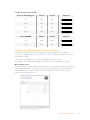 868
868
-
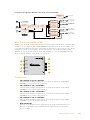 869
869
-
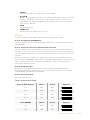 870
870
-
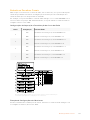 871
871
-
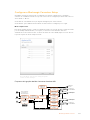 872
872
-
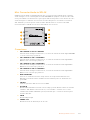 873
873
-
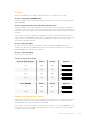 874
874
-
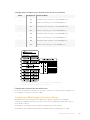 875
875
-
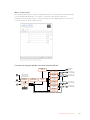 876
876
-
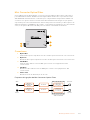 877
877
-
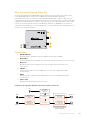 878
878
-
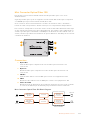 879
879
-
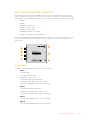 880
880
-
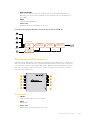 881
881
-
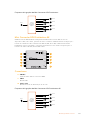 882
882
-
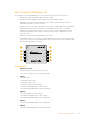 883
883
-
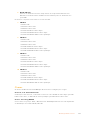 884
884
-
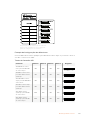 885
885
-
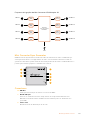 886
886
-
 887
887
-
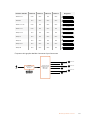 888
888
-
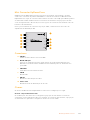 889
889
-
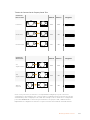 890
890
-
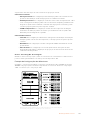 891
891
-
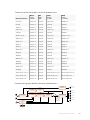 892
892
-
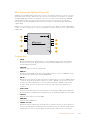 893
893
-
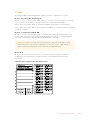 894
894
-
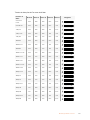 895
895
-
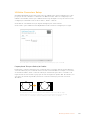 896
896
-
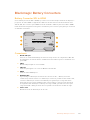 897
897
-
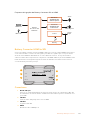 898
898
-
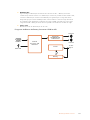 899
899
-
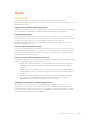 900
900
-
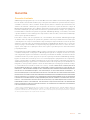 901
901
-
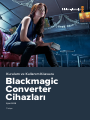 902
902
-
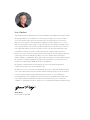 903
903
-
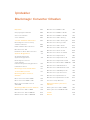 904
904
-
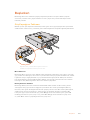 905
905
-
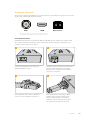 906
906
-
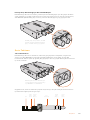 907
907
-
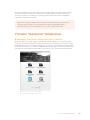 908
908
-
 909
909
-
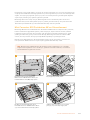 910
910
-
 911
911
-
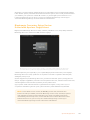 912
912
-
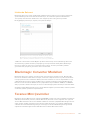 913
913
-
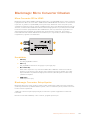 914
914
-
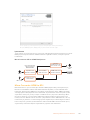 915
915
-
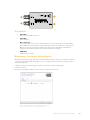 916
916
-
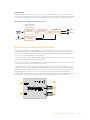 917
917
-
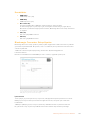 918
918
-
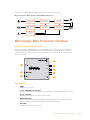 919
919
-
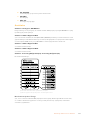 920
920
-
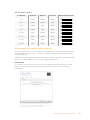 921
921
-
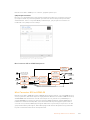 922
922
-
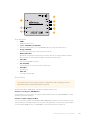 923
923
-
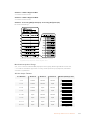 924
924
-
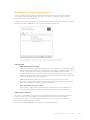 925
925
-
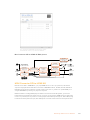 926
926
-
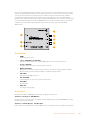 927
927
-
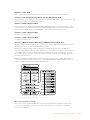 928
928
-
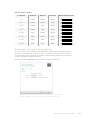 929
929
-
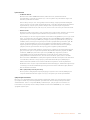 930
930
-
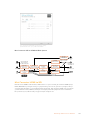 931
931
-
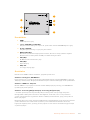 932
932
-
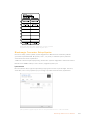 933
933
-
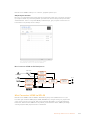 934
934
-
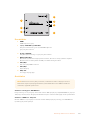 935
935
-
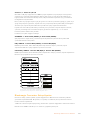 936
936
-
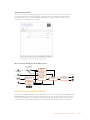 937
937
-
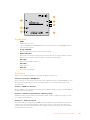 938
938
-
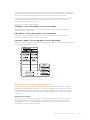 939
939
-
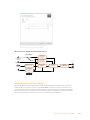 940
940
-
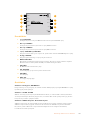 941
941
-
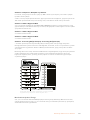 942
942
-
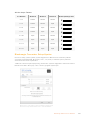 943
943
-
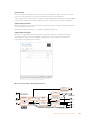 944
944
-
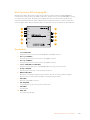 945
945
-
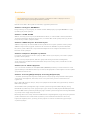 946
946
-
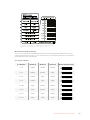 947
947
-
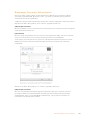 948
948
-
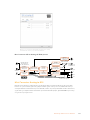 949
949
-
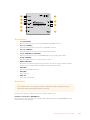 950
950
-
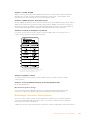 951
951
-
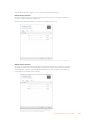 952
952
-
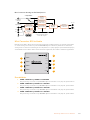 953
953
-
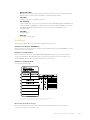 954
954
-
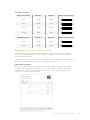 955
955
-
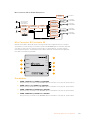 956
956
-
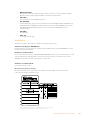 957
957
-
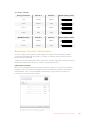 958
958
-
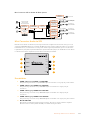 959
959
-
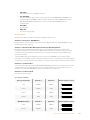 960
960
-
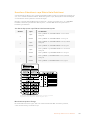 961
961
-
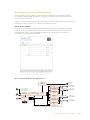 962
962
-
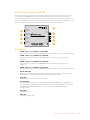 963
963
-
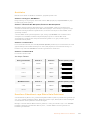 964
964
-
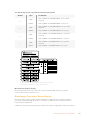 965
965
-
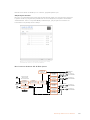 966
966
-
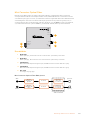 967
967
-
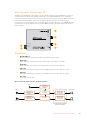 968
968
-
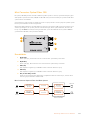 969
969
-
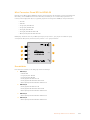 970
970
-
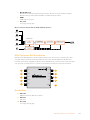 971
971
-
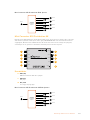 972
972
-
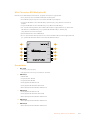 973
973
-
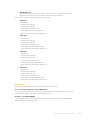 974
974
-
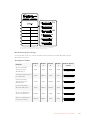 975
975
-
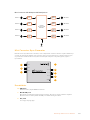 976
976
-
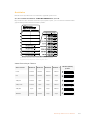 977
977
-
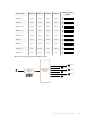 978
978
-
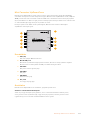 979
979
-
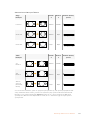 980
980
-
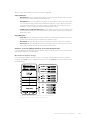 981
981
-
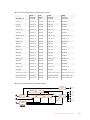 982
982
-
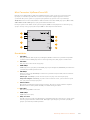 983
983
-
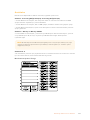 984
984
-
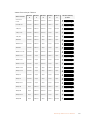 985
985
-
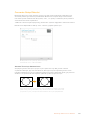 986
986
-
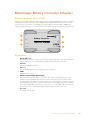 987
987
-
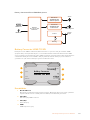 988
988
-
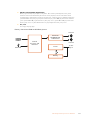 989
989
-
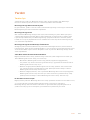 990
990
-
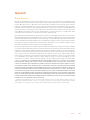 991
991
em outras línguas
- español: Blackmagic Converters Manual de usuario
- français: Blackmagic Converters Manuel utilisateur
- italiano: Blackmagic Converters Manuale utente
- English: Blackmagic Converters User manual
- русский: Blackmagic Converters Руководство пользователя
- Deutsch: Blackmagic Converters Benutzerhandbuch
- 日本語: Blackmagic Converters ユーザーマニュアル
- Türkçe: Blackmagic Converters Kullanım kılavuzu
Artigos relacionados
-
Blackmagic ATEM Converters Manual do usuário
-
Blackmagic Teranex Mini Manual do usuário
-
Blackmagic Studio Camera Manual do usuário
-
Blackmagic Audio Monitor Manual do usuário
-
Blackmagic Web Presenter HD Manual do usuário
-
Blackmagic MultiView Manual do usuário
-
Blackmagic Desktop Video Manual do usuário
-
Blackmagic Teranex Mini IP Video 12G Manual do usuário
-
Blackmagic Desktop Video Manual do usuário
-
Blackmagic 2110 IP Converter 3x3G Manual do usuário
Outros documentos
-
ATEN VC486 Guia rápido
-
ATEN VS146 Guia rápido
-
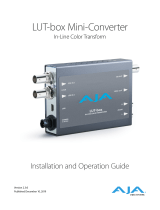 AJA Video Systems Inc LUT-box Instruções de operação
AJA Video Systems Inc LUT-box Instruções de operação
-
Philips SWA7302S/10 Manual do usuário
-
Philips SWA7303S/10 Manual do usuário
-
AJA FiDO-2T-12G Manual do usuário
-
AJA FiDO 12G Series Guia de usuario
-
ATEN VC480 Guia rápido
-
AJA FiDO-R-ST Manual do usuário
-
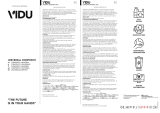 VIDU DTX-VI92002 Manual do usuário
VIDU DTX-VI92002 Manual do usuário